CopyBox 10 CopyRack 9
|
|
|
- Lodewijk van Dongen
- 7 jaren geleden
- Aantal bezoeken:
Transcriptie
1 CopyBox 10 CopyRack 9 DVD/CD Duplicator Handleiding v. 1.2
2 Handleiding MultiLink CD/DVD Duplicator - Inhoudsopgave Pagina 2 van 23
3 Handleiding MultiLink CD/DVD Duplicator - Inhoudsopgave Inhoudsopgave Inhoud Pagina Inhoudsopgave...3 Contact informatie...4 Introductie...4 Garantie...4 Disclaimer...4 Installatie...5 Installatie gekoppelde MultiLink duplicators...5 Gebruiksaanwijzing Copy Test Copy & Verify Copy & Compare Verify Compare Set Burn Speed Select Source Track Edit Copy Track Close Disc Disc Info Utility Prescan Quick Erase Full Erase Eject All Disc Disc Info Drive Info System Info Update BIOS Copy Count Setup Power On Time Auto Start Startup Menu Write Method Button Beep Skip Read Error Eject On Start Boot Password Setup Password Reader Speed Compare Speed Change Bad master CD Overburn Copy CD-TEXT Warn Low Speed Show HDD Image Clear Setup Image Manager Select Image Disc => Image Reader Speed Image Info Rename Image Delete Image HDD Info Format HDD Link Setup Set My Position Start Link Update BIOS Synchron BIOS...21 Technische gegevens...22 Veiligheidsvoorschriften...22 Storingen en problemen...22 Pagina 3 van 23
4 Handleiding MultiLink CD/DVD Duplicator - Contact informatie Contact informatie info@virtualvision.nl Internet: Copyright, All rights reserved. Introductie De CopyBox 10 en CopyRack 9 MultiLink zijn stand-alone DVD/CD kopieersystemen speciaal ontwikkeld om snel en makkelijk DVD s en CD s te dupliceren. De MultiLink duplicators zijn leverbaar in twee versies; met of zonder ingebouwde harddisk. De MultiLink duplicators bieden de unieke mogelijkheid om meerdere systemen te koppelen. De gekoppelde systemen functioneren als één duplicatie systeem. In het vervolg van de handleiding zullen zowel de CopyBox 10 als de CopyRack 9 als MultiLink omschreven worden. De belangrijkste voordelen van de MultiLink duplicators: Mogelijkheid om meerdere systemen te koppelen. Geschikt voor alle gebruikers, met of zonder computerkennis. Zelfstandige werking; er is geen PC aansluiting of software nodig. Snel kopiëren op maximaal 18x speed schrijfsnelheid. (een kopie in 6 minuten) Ondersteuning van alle recordable CD en DVD formaten. Ondersteuning voor dual-layer (8,5 GB) DVD recordables. Uitgerust met Burn-proof technologie waardoor er minder snel fouten bij het branden van DVD's optreden. Alle functies van de CopyBox worden eenvoudig bediend d.m.v. toetsen en een LCD display op het bedieningspaneel aan de voorzijde. Leverbaar als tower met 10 branders of als 19 kast met 9 branders. Leverbaar in twee uitvoeringen (met of zonder ingebouwde harddisk) Garantie Op de MultiLink duplicators zijn de volgende garantie bepalingen van toepassing: Algemene garantie bepalingen Voor de MultiLink systemen geldt een standaard carry-in garantie van 1 jaar. Onder deze garantie vallen onderdelen en arbeidsloon. Garantie is van toepassing wanneer het apparaat niet meer naar behoren functioneert en wanneer deze onder de door de leverancier geadviseerde omstandigheden is gebruikt. Daarnaast mag de aankoopdatum op de factuur niet buiten de garantietermijn liggen. Naast deze standaard garantie gelden de volgende aanvullende garantiebepalingen: Let op! De garantie komt automatisch te vervallen indien de garantiezegel aan de achterzijde van de MultiLink verbroken is. Let op! De optische drives in een MultiLink duplicator zijn gevoelig voor bepaalde soorten vervuiling. Wij adviseren u: Niet te roken in de buurt van de MultiLink. De MultiLink niet in dezelfde ruimte te plaatsen als laserprinters en fotokopieer apparaten. De MultiLink niet bloot te stellen aan fijnstof zoals bouwgruis. Vervuiling van de DVD-ROM en DVD±RW drives valt niet onder de garantie. Disclaimer De hoofdfunctie van de MultiLink duplicator is het maken van kopieën van DVD s en CD s die men zelf in bezit heeft en het dupliceren van zelf geproduceerde DVD s. Het kopiëren en dupliceren van DVD s en CD s zonder dat men het origineel in bezit heeft is niet legaal en kan leiden tot strafrechtelijke vervolging. Virtual Vision staat niet toe dat de MultiLink duplicator voor dergelijke doeleinden gebruikt wordt en neemt geen enkele verantwoordelijkheid voor eventuele illegale handelingen van de gebruiker. Pagina 4 van 23
5 Handleiding MultiLink CD/DVD Duplicator - Installatie Installatie Inhoud van de verpakking Het MultiLink pakket wordt geleverd met: MultiLink duplicator Stroomsnoer Nederlandstalige gebruiksaanwijzing Datakabel Controleer voor de installatie de verpakking en bijgeleverde onderdelen op fysieke beschadigingen. Controleer ook of de garantiezegel aan de achterzijde van de MultiLink niet beschadigd is. Indien het product beschadigd is dient u contact op te nemen met uw leverancier. Installatie van de MultiLink duplicator Plaatsing Neem de MultiLink uit de verpakking en plaats deze op een droge, stofvrije en stabiele ondergrond. Om gevaarlijke situaties te voorkomen dient u op de MultiLink geen voorwerpen te plaatsen die afdekken (kleedje) vol water zijn (vaas) of warmte ontwikkelen (lamp). 1 Aansluiting Steek het bijgeleverde netsnoer in de netsnoer aansluiting aan de achterzijde van de MultiLink. (1) Steek de stekker van het netsnoer in een stopcontact. Druk op de stroomschakelaar aan de voorzijde van de MultiLink om de stroom in te schakelen. De MultiLink is nu klaar voor gebruik. Installatie gekoppelde MultiLink duplicators De MultiLink duplicator biedt de unieke mogelijkheid om meerdere torens te koppelen om zo één kopieersysteem met een zeer grote capaciteit te vormen. De torens worden in serie geschakeld met de bijgeleverde datakabels. Wij adviseren om als eerste toren een MultiLink met harddisk te gebruiken. Dupliceren vanaf een harddisk biedt een maximale stabiliteit. Plaats de groene connector van de datakabel in de connector met de groene sticker aan de achterzijde van de eerste toren. Plaats de blauwe connector van de datakabel in de connector met de blauwe sticker van de tweede toren. Voor eventuele volgende torens dient deze handeling herhaald te worden. Zie voor gebruik van een gekoppeld MultiLink systeem het Link Setup menu (13) Pagina 5 van 23
6 Handleiding MultiLink CD/DVD Duplicator - Gebruiksaanwijzing Gebruiksaanwijzing De MultiLink duplicator is voorzien van een bedieningspaneel aan de voorzijde. Met dit bedieningspaneel kunnen de verschillende functies ingesteld worden. Het bedieningspaneel bestaat uit de volgende onderdelen: LCD display Op dit scherm worden de diverse menu items getoond. Selectieknop Up Met deze knop kan links of omhoog bewogen worden door het menu. Selectieknop Enter Met deze knop wordt de geselecteerde functie uitgevoerd. Selectieknop Down Met deze knop kan rechts of omlaag bewogen worden door het menu. Selectieknop Escape Met deze knop wordt de geselecteerde functie geannuleerd. Via het bedieningspaneel kunnen de volgende dertien functies geselecteerd worden: 1. Copy 2. Test 3. Copy&Verify 4. Copy&Compare 5. Verify 6. Compare 7. Set Burnspeed 8. Select Source 9. Track Edit 10. Utility 11. Setup 12. Image manager 13. Link Setup Zodra de MultiLink duplicator wordt ingeschakeld zal het systeem eerst alle aangesloten drives detecteren. Vervolgens zal het systeem de gewenste link position vragen. Deze instelling is van belang wanneer meerdere MultiLink systemen aan elkaar geschakeld zijn. De standaard instelling bij stand-alone gebruik (enkele tower) is Standalone. Selecteer Stand-Alone met de Up of Down knop en bevestig de keuze met de Enter knop. [Link Position] ==> Stand-alone De overige Link Position instellingen worden besproken in menu 13 Link Setup. Pagina 6 van 23
7 Handleiding MultiLink CD/DVD Duplicator - 1. Copy 1. Copy De Copy functie is bedoeld om data vanaf de source (DVD-ROM of harddisk) naar lege DVD±R of CD-R discs (targets) te branden. De MultiLink kan zowel On The Fly (direct van disc naar disc) kopiëren als vanaf de (optionele) ingebouwde harddisk. Zie voor het kopiëren vanaf harddisk eerst menu 8 en 12. Voor het direct kopiëren van disc naar disc dienen de volgende stappen te worden doorlopen: Selecteer de Copy functie met de Up of Down knop. Open de laden van de DVD-ROM en DVD±RW drives. Plaats de master disc in de DVD-ROM lezer. Plaats DVD of CD Recordables in een of meerdere DVD±RW drives en sluit de laden van de DVD-ROM en DVD±RW drives. Druk op de Enter knop om het kopieer proces te starten. Indien er reeds beschreven DVD±RW discs gebruikt worden zullen deze eerst automatisch gewist worden. 1. Copy 4300 M Copy Loading Disc Tijdens het kopieer proces zal het precentage en het aantal gekopieerde MB s oplopen. Copy 100% Wanneer het kopieer proces voltooid is wordt het resultaat op het LCD scherm getoond. De DVD±RW drives worden automatisch geopend. Copy Result PASS 10 FAIL 0 Indien er niet On the Fly gedupliceerd wordt maar vanaf de optionele harddisk (Zie hoofdstuk 8 en 9) dan verschijnt de geselecteerd harddisk partitie op het LCD scherm. 1. Copy A Test De Test functie is vrijwel identiek aan de Copy functie. Het verschil is dat met deze functie het kopieer proces gesimuleerd wordt zonder de DVD of CD recordables daadwerkelijk beschreven worden. Deze functie kan gebruikt worden wanneer er problemen zijn met het lezen van een master disc of het branden van recordable discs Let op! Deze functie kan alleen gebruikt worden met CD-R of DVD R discs. DVD+R discs ondersteunen deze functie niet. Selecteer de Test functie met de Up of Down knop. Open de laden van de DVD-ROM en DVD±RW drives. Plaats de master disc in de DVD-ROM lezer. Plaats DVD-R of CD-R discs in een of meerdere DVD±RW drives en sluit de laden van de DVD-ROM en DVD±RW drives. 2. Test Druk op de Enter knop op het test proces te starten. Test 100% Wanneer het test proces voltooid is wordt het resultaat op het LCD scherm getoond. Copy Result PASS 10 FAIL 0 Pagina 7 van 23
8 Handleiding MultiLink CD/DVD Duplicator - 3. Copy & Verify 3. Copy & Verify Met deze functie worden discs na het kopiëren automatisch gecontroleerd op leesfouten. De kopieën worden van begin tot eind gelezen om te controleren of er geen fouten optreden tijdens het afspelen. Selecteer de Copy&Verify functie met de Up of Down knop. Plaats de master disc in de DVD-ROM lezer of selecteer een image op de harddisk. (zie menu 8 en 12) Plaats DVD of CD Recordables in een of meerdere DVD±RW drives en sluit de laden van de DVD±RW drives. Druk op de Enter knop om het kopieer- en verify proces te starten. Indien er reeds beschreven DVD±RW discs gebruikt worden zullen deze eerst automatisch gewist worden. 3.Copy&Verify Copy 100% Wanneer het kopieer proces succesvol is voltooid zal het verify proces starten. De laden van de DVD±RW drives zullen eerst open- en dicht gaan. Verify 100% Zodra het volledige proces is beëindigd toont het LCD display het resultaat. Copy Result PASS 10 FAIL 0 4. Copy & Compare Met deze functie worden discs na het kopiëren automatisch vergeleken met de source. Hierbij wordt gecontroleerd of de master en de kopieën 100% identiek zijn. Selecteer de Copy&Compare functie met de Up of Down knop. Plaats de master disc in de DVD-ROM lezer of selecteer een image op de harddisk. (zie menu 8 en 12) Plaats DVD of CD Recordables in een of meerdere DVD±RW drives en sluit de laden van de DVD±RW drives. Druk op de Enter knop om het kopieer- en compare proces te starten. Indien er reeds beschreven DVD±RW discs gebruikt worden zullen deze eerst automatisch gewist worden. 4.Copy&Compare Copy 100% Wanneer het kopieer proces succesvol is voltooid zal het verify proces starten. De laden van de DVD±RW drives zullen eerst open- en dicht gaan. Compare 100% Zodra het volledige proces is beëindigd toont het LCD display het resultaat. Copy Result PASS 10 FAIL 0 5. Verify Met deze functie kunnen gekopieerde discs gecontroleerd worden op leesfouten. Laat na het dupliceren de DVD of CD recordables in de DVD schrijvers zitten. Selecteer de Verify functie met de Up of Down knop. 5. Verify Druk op de Enter knop om het verify proces te starten. Verify 100% Zodra de verificatie voltooid is toont het LCD display het resultaat. Verify PASS 10 FAIL 0 Pagina 8 van 23
9 Handleiding MultiLink CD/DVD Duplicator - 6. Compare 6. Compare Met de Compare functie kan na het dupliceren de source met de beschreven recordable discs vergeleken worden. Hierbij controleert de MultiLink of de source en de kopieën 100% identiek zijn. De Compare functie kan niet gebruikt worden bij Audio CD en Video CD formaten. Selecteer de Compare functie met de Up of Down knop. 6. Compare Druk op de Enter knop, het compare proces zal nu beginnen. Compare 100% Zodra het proces is beëindigd toont het LCD display het resultaat. Compare PASS 10 FAIL 0 Wanneer het compare proces een fout geeft zal dit op het LCD display verschijnen. Foute discs worden aangegeven met een x. Bad Disc: x 8 9 A B 7. Set Burn Speed De Set Burn Speed functie wordt gebruikt om de gewenste brandsnelheid in te stellen voor verschillende disc formaten. De brandsnelheid kan ingesteld worden voor CD, Audio CD, DVD en Dual-Layer DVD. Selecteer de Set Burn Speed functie met de Up of Down knop en bevestig met de Enter knop. 7. Set Burn Speed Met behulp van de de Up of Down knop kan de gewenste brandsnelheid voor CD worden ingesteld. Bevestig de keuze met de Enter knop. [Burn Speed] CD = MAX Vervolgens kunnen op dezelfde manier de brandsnelheid voor Audio CD, DVD en Dual-Layer DVD worden ingesteld. [Burn Speed] Audio CD = Select Source Met de Select Source functie kunnen zowel de DVD-ROM speler, de DVD±RW drives als de optionele harddisk als source drive geselecteerd worden. De source drive is de drive waar vanaf de DVD of CD image gelezen wordt. Selecteer de Select Source functie met de Up of Down knoppen. 8. Select Source Druk op de Enter knop en gebruik de Up en de Down knoppen om de gewenste source te selecteren. Source [D#1]====> HDD: MAXTOR STM31 Indien de optionele harddisk als source wordt geselecteerd kan vervolgens een image geselecteerd worden. Selecteer de gewenste image met de Up of Down knop en bevestig de keuze met de Enter knop. 001 [A001 ] DVD Indien de optionele harddisk wordt geselecteerd als source en geen van de partities data bevat, zal er een foutmelding op het LCD display verschijnen. U kunt nu een andere source selecteren of data naar een van de harddisk partities kopiëren. Meer informatie over het gebruik van de harddisk kan gevonden worden onder menu 12. Pagina 9 van 23
10 Handleiding MultiLink CD/DVD Duplicator - 9. Track Edit 9. Track Edit Met deze speciale functie kan een Audio CD samengesteld worden uit meerdere master Audio CD s. De Track Edit functie bestaat uit drie onderdelen: 1. Copy Track 2. Close Disc 3. Disc Info Selecteer in het hoofdmenu de Track Edit functie met de Up of Down knop en druk op de Enter knop om het menu te selecteren. 9.1 Copy Track Deze functie maakt het mogelijk één of meerdere audio tracks vanaf een Audio CD naar een blanke CD-R of CD-RW disc te kopiëren. Plaats een Audio CD in de DVD-ROM lezer. Plaats één CD-R discs in een DVD±RW drive. Track Edit] 1. Copy Track Druk op de Enter toets om de gewenste audio tracks te selecteren. Met de Up of Down knop kunnen de gewenste tracks geselecteerd worden. De knipperende cursor geeft de geselecteerde track aan. Met de Enter knop kan een selctie bevestigd worden. Zodra een track geselecteerd wordt verschijnt er een letter boven het track nummer. Een track kan weer gedeselecteerd worden door nogmaals op de Enter knop te drukken OK a b c OK Kies na selectie van de gewenste tracks voor OK met de Down knop en bevestig met de Enter knop. De geselecteerd audio tracks zullen nu naar de lege CD-R discs gekopieerd worden. Nadat de geselecteerde tracks naar de CD-R disc zijn gekopieerd kan eventueel een volgende Audio CD in de DVD-ROM drive geplaatst worden om het Track Edit proces te herhalen. Track 01 00:00 Copy 69:15 Track Edit] 1. Copy Track 9.2 Close Disc Zodra alle gewenste audio tracks naar de CD-R disc zijn geschreven dient de CD-R te worden afgesloten met de Close Disc functie. Niet afgesloten audio CD s kunnen niet worden afgespeeld. Selecteer de Close Disc functie met de Up of Down knop en bevestig met de Enter knop. Track Edit] 2. Close Disc De Audio CD is nu klaar voor gebruik. 9.3 Disc Info Met de Disc Info functie kan informatie worden opgevraagd van de master Audio CD en de recordable discs. Selecteer de Disc Info functie met de Up of Down knop en bevestig met de Enter knop. Track Edit] 1. Copy Track Het display geeft de informatie van de geselecteerde drive weer. Met de Up of Down knop kunnen eventueel andere drives geselecteerd worden. [01] 8 Tracks Audio CD 69:15 Pagina 10 van 23
11 Handleiding MultiLink CD/DVD Duplicator Utility 10. Utility Via het Utility menu kunnen verschillende tools van de MultiLink duplicator geselecteerd worden. Het Utility menu bestaat uit de volgende 9 onderdelen: 1. Prescan 2. Quick Erase 3. Full Erase 4. Eject All Disc 5. Disc Info 6. Drive Info 7. System Info 8. Update BIOS 9. Copy Count Selecteer het Utility menu uit het hoofdmenu met de Up of Down knop en bevestig met de Enter knop Prescan De Prescan functie wordt gebruikt om te testen of de master disc correct ingelezen kan worden. Ook kan met deze functie de leessnelheid van de DVD-ROM drive worden getest. 10. Selecteer de Prescan functie met de Up of Down knoppen. 11. Open de lade van de DVD-ROM drive. 12. Plaats de master DVD in de DVD-ROM drive. [Utility] 1. Prescan 13. Druk op de Enter knop om de Prescan functie te starten. PreScan 100% Wanneer de Prescan proces beëindigd is en de source DVD correct gelezen kan worden toont het LCD scherm het volgende resultaat: PreScan PASS! 10.2 Quick Erase Met deze functie kunnen reeds beschreven DVD en CD rewritable discs snel worden gewist. Bij een Quick Erase wordt alleen de TOC (Table Of Content) van de rewritable discs overschreven. Plaats een of meerdere Rewritable discs in de DVD±RW drives en sluit de laden. Selecteer de Quick Erase functie uit het Utility menu met de Up of Down knop en bevestig met de Enter knop. [Utility] 2. Quick Erase De MultiLink zal nu de rewritables discs wissen. Zodra discs gewist zijn worden de laden van de DVD±RW drives geopend. Het proces kan herhaald worden door rewritable discs in de drives te plaatsen en deze te sluiten. Quick Erase Disc -OOOOOOOOOO 10.3 Full Erase Met deze functie kunnen reeds beschreven DVD en CD rewritable discs volledig gewist worden. Vergeleken met de Quick Erase functie neemt dit proces veel meer tijd in beslag aangezien de gehele datatrack gewist wordt. Selecteer de Full Erase functie uit het Utility menu met de Up of Down knop en bevestig met de Enter knop. Voor de volgende stappen zie menu 10.2 (Quick Erase). [Utility] 3. Full Erase 10.4 Eject All Disc Met deze functie kunnen alle DVD±RW drives en de DVD-ROM drive geopend worden Selecteer de Eject All Discs functie uit het Utility menu met de Up of Down knop en bevestig met de Enter knop. Alle laden zullen nu automatisch geopend worden. [Utility] 4. Eject All Discs Pagina 11 van 23
12 Handleiding MultiLink CD/DVD Duplicator Utility 10.5 Disc Info Met deze functie kan informatie worden opgevraagd van alle in de DVD-ROM en DVD±RW aanwezige discs. Selecteer de Disc Info functie uit het Utility menu met de Up of Down knop en bevestig met de Enter knop. [Utility] 5. Disc Info De display geeft informatie weer over de disc in drive 01 (DVD-ROM). Aanvullende informatie kan worden opgevraagd door nogmaals op de Enter knop te drukken. [01] DVD+R Met Up of Down knop kunnen de overige drives geselecteerd worden. [02] 8x,6x DVD+RW 10.6 Drive Info Met deze functie kan informatie worden opgevraagd over de geïnstalleerde DVD-ROM en DVD±RW drives. Selecteer de Drive Info functie uit het Utility menu met de Up of Down knop en bevestig met de Enter knop. Selecteer de gewenste drive met de Up of Down knop. Bevestig de keuze met de Enter knop. [Utility] 6. Drive Info [#01] P ASUS DVD-E616A3 Met de met de Up of Down knop kan informatie opgevraagd worden over de overige drives. DVD-E616A System Info Met deze functie kan informatie over de MultiLink 10 controller opgevraagd worden. Selecteer de System Info functie uit het Utility menu met de Up of Down knop en bevestig met de Enter knop. [Utility] 6. Drive Info Druk nogmaals op de Enter knop naar het Utility menu terug te keren. P762N-DVD 64MB Ver: Update BIOS Het updaten van de controller firmware kan de werking van de MultiLink sterk beinvloeden. Wij adviseren deze functie alleen uit te voeren in overleg met uw leverancier. De laatste firmware versies van de verschillende MultiLink duplicator systemen kunnen gedownload worden via de website van uw leverancier. Plaats de firmware update CD in de DVD-ROM drive. Selecteer de Update BIOS functie uit het Utility menu met de Up of Down knop en bevestig met de Enter knop. [Utility] 8. Update BIOS De firmware van de MultiLink controller zal nu worden geupdate. Zodra de update succesvol is uitgevoerd dient het systeem uit- en aangezet te worden. TURN OFF POWER & TURN ON AGAIN! Pagina 12 van 23
13 Handleiding MultiLink CD/DVD Duplicator Setup 10.9 Copy Count Met de Copy Count functie kan het aantal gekopieerde CD s en DVD s worden uitgelezen. Deze functie dient hiervoor wel eerst ingeschakeld te worden. Het menu bestaat uit drie onderdelen: 1. Show Count 2. Enable Count 3. Clear Count Selecteer de Copy Count functie uit het Utility menu met de Up of Down knop en bevestig met de Enter knop. [Copy Count] 1. Show Count Via de Show Count functie kan het totaal aantal gekopieerde CD s en DVD s worden opgevraagd. Het systeem toont zowel de succesvol gekopieerde discs P als de mislukte discs F. Via de Enable Count functie kan de Copy Count worden in- en uitgeschakeld. Selecteer de Enable Count functie met de Up of Down knop en bevestig met de Enter knop. Selecteer Yes of No met de Up of Down knop en bevestig met de Enter knop. CD P180 F0 DVD P1420 F0 2. Enable Count ==> Yes Via de Clear Count functie kan de de teller worden gewist. Selecteer de Clear Count functie met de Up of Down knop en bevestig met de Enter knop. Gebruik de Enter knop om de teller te wissen. >>> Warning <<< Clear All Count? 11. Setup Via het Setup menu kunnen systeem instellingen van de MultiLink duplicator aangepast worden. Het is echter aan te raden de standaard instellingen niet te veranderen zolang hier geen noodzaak voor is. Het Setup menu bestaat uit de volgende 17 onderdelen: 1. Power On Time 2. Auto Start 3. Startup Menu 4. Write Method 5. Button Beep 6. Skip Read Error 7. Eject On Start 8. Boot Password 9. Setup Password 10. Reader Speed 11. Compare Speed 12. Change Bad Master 13. CD Overburn 14. Copy CD-TEXT 15. Warn Low Speed 16. Show HDD Image 17. Clear Setup Selecteer het Setup menu uit het hoofdmenu met de Up of Down knop en bevestig met de Enter knop Power On Time Met deze functie kan de tijd ingesteld worden die het systeem wacht bij het opstarten voordat de drives gedetecteerd worden. Deze tijd kan ingesteld worden tussen de 5 en 255 seconden. Selecteer de Power On Time functie uit het Setup menu met de Up of Down knop en bevestig met de Enter knop. 1. Power On Time Selecteer het gewenste aantal seconden met de Up of Down knop en bevestig met de Enter knop. Power On Time 5 Seconds Pagina 13 van 23
14 Handleiding MultiLink CD/DVD Duplicator Setup 11.2 Auto Start Met deze functie kan ingesteld worden of de MultiLink automatisch begint met dupliceren zodra een master disc in de source drive wordt geplaatst. Tevens kan het aantal seconden ingesteld worden waarna de MultiLink begint met dupliceren. Selecteer de Auto Start functie uit het Setup menu met de Up of Down knop en bevestig met de Enter knop. 2. Auto Start De standaard instelling is OFF. Selecteer de gewenste instelling met de Up en de Down knoppen. Bevestig de keuze met de Enter knop. Auto Start 1 second 11.3 Startup Menu Met deze functie kan elk menu geselecteerd worden om als eerste te verschijnen zodra de MultiLink wordt aangezet. Selecteer de Startup Menu functie uit het Setup menu met de Up of Down knop en bevestig met de Enter knop. 3. Startup Menu De standaard instelling is het Copy menu. Selecteer de gewenste instelling met de Up of Down knop. Bevestig de keuze met de Enter knop. [Startup Menu] 1. Copy 11.4 Write Method Met deze functie kunnen de drie methoden voor CD branden worden ingesteld; 1. DAO (Disc At Once) Dit is de standaard instelling. 2. SAO (Session At Once) 3. TAO (Track At Once) Selecteer de Write Method functie uit het Setup menu met de Up of Down knop en bevestig met de Enter knop. 4. Write Method Selecteer de gewenste instelling met de Up of Down knop. Bevestig de keuze met de Enter knop. CD Write Method ==> DAO 11.5 Button Beep Met deze functie kan het geluidsignaal van de controller knoppen worden in- en uitgeschakeld. De standaard instelling is On. Selecteer de Button Beep functie uit het Setup menu met de Up of Down knop en bevestig met de Enter knop. 5. Button Beep Selecteer de gewenste instelling met de Up of Down knop. Bevestig de keuze met de Enter knop. Button Beep ==> On Pagina 14 van 23
15 Handleiding MultiLink CD/DVD Duplicator Setup 11.6 Skip Read Error Deze functie bepaald of de MultiLink het kopieerproces afbreekt wanneer er een leesfout op de source disc optreedt. Indien leesfouten worden toegestaan kan dit resulteren in fouten op de gekopieerde discs. Wij raden dan ook aan om deze functie te deactiveren. Selecteer de Skip Read error functie uit het Setup menu met de Up of Down knop en bevestig met de Enter knop. 6. Skip ReadError Selecteer Yes of No met de Up of Down knop. Bevestig de keuze met de Enter knop. Wij adviseren deze functie op No in te stellen. Skip Read Error ==> No 11.7 Eject On Start Met deze functie kan ingesteld worden of de MultiLink bij het opstarten bepaalde drives opent. Hierbij kan gekozen worden voor: 1. Eject All Alle drives die een disc bevatten worden geopend 2. No Eject Geen drives worden geopend 3. Eject Target Alle branders die een disc bevatten worden geopend 4. Eject Source De DVD-ROM wordt geopend indien deze een disc bevat. Selecteer de Eject On Start functie uit het Setup menu met de Up of Down knop en bevestig met de Enter knop. 7. Eject On Start Selecteer de gewenste instelling met de Up of Down knop. Bevestig de keuze met de Enter knop. 7. Eject On Start ==> Eject All 11.8 Boot Password Met de Boot Password functie kan een password worden ingesteld bij het opstarten van de MultiLink. Selecteer de Boot Password functie uit het Setup menu met de Up of Down knop en bevestig met de Enter knop. 8. Boot Password Selecteer de gewenste instelling met de Up of Down knop. Bevestig de keuze met de Enter knop. Indien deze functie ingeschakeld wordt dan zal de MultiLink vervolgens vragen het password in te voeren. Boot Password ==> Disable 11.9 Setup Password Met de Setup Password functie kan een password worden ingesteld voor toegang tot het Setup Menu (menu 11). Selecteer de Setup Password functie uit het Setup menu met de Up of Down knop en bevestig met de Enter knop. 9. Setup Password Selecteer de gewenste instelling met de Up of Down knop. Bevestig de keuze met de Enter knop. Indien deze functie ingeschakeld wordt dan zal de MultiLink vervolgens vragen het password in te voeren. Setup Password ==> Disable Pagina 15 van 23
16 Handleiding MultiLink CD/DVD Duplicator Setup Reader Speed Met deze functie kan de leessnelheid van de DVD-ROM lezer voor zowel CD s als DVD s worden ingesteld. In sommige gevallen is het raadzaam om discs op een lagere snelheid in te lezen. (bijv. Audio CD s of slechte kwaliteit master discs) Selecteer de Reader Speed functie uit het Setup menu met de Up of Down knop en bevestig met de Enter knop. 10. Reader Speed Selecteer de gewenste instelling voor de CD leessnelheid met de Up of Down knop. Bevestig de keuze met de Enter knop. Vervolgens kan de DVD leessnelheid worden ingesteld. [Reader Speed] CD = MAX Compare Speed Met deze functie kan de maximale snelheid tijdens het Compare proces voor zowel CD s als DVD s worden ingesteld. Een lagere leessnelheid kan in bepaalde gevallen fouten tijdens het compare proces voorkomen. Selecteer de Compare Speed functie uit het Setup menu met de Up of Down knop en bevestig met de Enter knop. 11. Compare Speed Selecteer de gewenste instelling voor de CD comparenelheid met de Up of Down knop. Bevestig de keuze met de Enter knop. Vervolgens kan de DVD comparesnelheid worden ingesteld. [Compare Speed] CD = MAX Change Bad master Met deze functie kan de Change Bad Master functie worden ingeschakeld. Hierbij vraagt het systeem om een nieuwe master indien tijdens het kopieerproces een leesfout is opgetreden. Selecteer de Change Bad Master functie uit het Setup menu met de Up of Down knop en bevestig met de Enter knop. De standaard instelling is Disable. Selecteer de gewenste instelling met de Up en de Down knoppen. Bevestig de keuze met de Enter knop. 12. CHG BadMaster Change Master... ==> Disable CD Overburn Deze functie maakt het mogelijk om iets meer data dan het standaard maximum op een CD te branden. Overburnen van discs kan leiden tot slecht of niet leesbare sectoren. Selecteer de Overburn functie uit het Setup menu met de Up of Down knop en bevestig met de Enter knop. 13. CD Overburn De standaard instelling is Disable. Selecteer de gewenste instelling met de Up en de Down knoppen. Bevestig de keuze met de Enter knop. [CD Overburn] ==> Disable Pagina 16 van 23
17 Handleiding MultiLink CD/DVD Duplicator Setup Copy CD-TEXT Met deze functie kan ondersteuning voor het CD-TEXT formaat in- en uitgeschakeld worden. Selecteer de Copy CD-TEXT functie uit het Setup menu met de Up of Down knop en bevestig met de Enter knop. 14. Copy CD-TEXT Selecteer On of Off met de Up of Down knop en bevestig met de Enter knop. Off is de standaard instelling. [copy CD-TEXT] ==> Disable Warn Low Speed Met deze functie kan het systeem een waarschuwing geven als recordable disks op een te lage snelheid worden gebrand. Selecteer de Warn Low Speed functie uit het Setup menu met de Up of Down knop en bevestig met de Enter knop. 15. Warn LowSpeed Selecteer de gewenste instelling met de Up en de Down knoppen. Bevestig de keuze met de Enter knop. [Warn LowSpeed] ==> Disable Show HDD Image Met deze functie kan gekozen worden hoe de images op de optionele harddisk worden getoond op het display. Er kan gekozen worden voor de image naam of de image capaciteit. Selecteer de Show HDD Image functie uit het Setup menu met de Up of Down knop en bevestig met de Enter knop. Selecteer de gewenste instelling met de Up of Down knop. Bevestig de keuze met de Enter knop. 16. Show HDDImage [Show ImageType] ==> Image Name Indien de optionele harddisk niet geïnstalleerd is en gekozen wordt voor de Off functie verschijnt de volgende mededeling op het LCD display: No Valid HDD! Clear Setup Met deze functie kunnen alle instellingen van de MultiLink 10 worden teruggezet naar de standaard fabrieksinstellingen. Selecteer de Clear Setup functie uit het Setup menu met de Up of Down knop en bevestig met de Enter knop. 17. Clear Setup Het systeem zal nu vragen of alle instellingen gewist moeten worden. Bevestig de keuze met de Enter knop. Met de Esc knop kan geannuleerd worden Clear Parameter To Default? Pagina 17 van 23
18 Handleiding MultiLink CD/DVD Duplicator Image Manager 12. Image Manager Het Image Manager menu is alleen bruikbaar indien een harddisk geïnstalleerd is. Dit menu bestaat uit de volgende acht onderdelen: 1. Select Image 2. Disc => Image 3. Reader Speed 4. Image Info 5. Rename Image 6. Delete Image 7. HDD Info 8. Format HDD De optionele harddisk van de MultiLink is opgedeeld in partities. Op elke partitie kan één CD of DVD image file worden opgeslagen. Een image file is een exacte kopie van een CD of DVD. De partities worden numeriek gerangschikt (001, 002, 003 etc.). De harddisk is geformatteerd in partities van 1 GB waarbij meerdere partities gebundeld kunnen worden voor één image file. (een 4,7 GB DVD image zal over 5 partities van 1 GB verdeeld worden). Hierdoor wordt maximaal gebruik gemaakt van de beschikbare ruimte op de harddisk Select Image Met deze functie kan de gewenste partitie op de harddisk geselecteerd worden. Selecteer in het Image Manager de Select Image functie met de Up of Down knop en bevestig met de Enter knop. [Image Manager] 1. Select Image Selecteer de gewenste partitie met de Up of Down knop. Om een partitie te kunnen selecteren dient een image file op de partitie aanwezig te zijn. Zie voor het inladen van image files menu [A001 ] DVD 12.2 Disc => Image Met deze functie worden CD of DVD images van de DVD-ROM lezer naar de (optionele) ingebouwde harddisk geladen. Het systeem zal automatisch de eerste vrije partitie gebruiken. Plaats een master disc in de DVD-ROM drive. Selecteer in het Image Manager menu de Disc => Image functie met de Up of Down knop en bevestig met de Enter knop. [Image Manager] 2. Disc => Image De image zal nu naar de eerst beschikbare harddisk partitie worden geladen DVD Disc => [A001] 100% 4300 M Wanneer de CD of DVD image succesvol is gekopieerd verschijnt de volgende melding op het LCD display: DVD Disc => [A001] Finished! 12.3 Reader Speed Met deze functie kan leessnelheid worden ingesteld waarmee de master discs van de DVD-ROM lezer naar de harddisk worden geschreven. De CD en DVD leessnelheden zijn apart in te stellen. In sommige gevallen is het raadzaam om discs op een lagere snelheid in te lezen. (bijv. Audio CD s of slechte kwaliteit master discs) Selecteer in het Image Manager menu de Reader Speed functie met de Up of Down knop en bevestig met de Enter knop. [Image Manager] 3. Reader Speed Selecteer de gewenste instelling voor de CD leessnelheid met de Up of Down knop. Bevestig de keuze met de Enter knop. Vervolgens kan de DVD leessnelheid worden ingesteld. [Read Speed] CD = Max Pagina 18 van 23
19 Handleiding MultiLink CD/DVD Duplicator Image Manager 12.4 Image Info Met deze functie kan informatie over de image files op de harddisk opgevraagd worden. Selecteer in het Image Manager menu de Image Info functie met de Up of Down knop en bevestig met de Enter knop. [Image Manager] 4. Image Info Op het display verschijnt de informatie van de eerste partitie. Met de Up of Down knop kan informatie van alle aanwezige partities worden opgevraagd. 001 [A001 ] DVD 4300 M 12.5 Rename Image Met deze functie kunnen de verschillende harddisk partities worden voorzien van een titel. De titels kunnen bestaan uit maximaal 8 letters of cijfers. Selecteer in het Image Manager menu de Rename Image functie met de Up of Down knop en bevestig met de Enter knop. [Image Manager] 5. Rename Image Op het display verschijnt de informatie van de eerste partitie. Selecteer met de Up of Down knop de gewenste partitie en bevestig de keuze met de Enter knop. 001 [A001 ] DVD 4300 M Met behulp van de de Up of Down knop kunnen nu de maximaal acht tekens voor de titel worden ingevoerd. Bevestig elke teken met de : Enter knop. Edit Image Name [A001 ] 12.6 Delete Image De Delete Image functie wordt gebruikt om images files van de harddisk te verwijderen. Selecteer in het Image Manager menu de Delete Image functie met de Up of Down knop en bevestig met de Enter knop. [Image Manager] 6. Delete Image Op het display verschijnt de informatie van de eerste partitie. Selecteer met de Up of Down knop de gewenste partitie en bevestig de keuze met de Enter knop. 001 [A001 ] DVD 4300 M Het systeem zal nu vragen of de partitie gewist moet worden. Bevestig met de Enter knop of annuleer met de Esc knop. DVD Confirm DELETE? 12.7 HDD Info Met de HDD Info functie kan informatie over de harddisk opgevraagd worden. Het systeem geeft het aantal op de harddisk aanwezige CD en DVD images weer. Ook geeft het systeem weer hoeveel CD of DVD images op de resterende vrije harddisk ruimte passen. Selecteer in het Image Manager menu de HDD Info functie met de Up of Down knop en bevestig met de Enter knop. [Image Manager] 7. HDD Info Op de display verschijnt informatie over de aanwezige image files en de resterende ruimteb op de harddisk. Used: 0CD 1DVD Free: 142CD 28DVD Pagina 19 van 23
20 Handleiding MultiLink CD/DVD Duplicator Link Setup 12.8 Format HDD Met deze functie kan de (optionele) harddisk opnieuw geformatteerd worden. Hierbij worden alle op de harddisk aanwezige image files gewist. Selecteer in het Image Manager menu de Format HDD functie met de Up of Down knop en bevestig met de Enter knop. Het systeem zal nu vragen of de harddisk geformatteerd moet worden. Bevestig met de Enter knop of annuleer met de Esc knop. [Image Manager] 8. Format HDD Caution: Format HDD? 13. Link Setup De MultiLink duplicators kunnen met behulp van de meegeleverde datakabel aan elkaar gekoppeld worden. Hierdoor kunnen meerdere towers als één systeem functioneren. Via het Link Setup menu kunnen de instellingen voor het koppelen van de torens worden aangepast. Dit menu bestaat uit de volgende vier onderdelen: 1. Set My Position 2. Start Link 3. Update BIOS 4. Synchron-BIOS 13.1 Set My Position Met deze functie kan van elke gekoppelde toren de positie worden ingesteld. Eén van de torens dient als First Tower te functioneren; vanaf deze toren worden de CD of DVD images ingelezen. De laatste toren in de reeks dient als Last Tower te worden ingestels. Alle torens tussen de eerst en de laatste toren dienen als Middle Tower te worden ingesteld. First Tower Middle Tower Middle Tower Middle Tower Last Tower Selecteer in het Link Setup menu de Set My Position functie met de Up of Down knop en bevestig met de Enter knop. [Link Setup] 1. Set MyPosition Selecteer de gewenste instelling (Stand-Alone, First Tower, Middle Tower of last Tower) met de Up of Down knop en bevestig de keuze met de Enter Knop. De MultiLink zal nu de link met de andere towers activeren. [Link Position] ==> Middle Tower 13.2 Start Link Met deze functie kan de link tussen de verschillende torens handmatig worden geactiveerd. Selecteer in het Link Setup menu de Start Link functie met de Up of Down knop en bevestig met de Enter knop. De link zal nu geactiveerd worden. [Link Setup] 2. Start Link Pagina 20 van 23
21 Handleiding MultiLink CD/DVD Duplicator Link Setup 13.3 Update BIOS Met deze functie kan de controller firmware van alle gekoppelde torens gelijktijdig geupdate worden via de eerste toren. Het updaten van de controller firmware kan de werking van de MultiLink sterk beinvloeden. Wij adviseren deze functie alleen uit te voeren in overleg met uw leverancier. De laatste firmware versies van de verschillende MultiLink duplicator systemen kunnen gedownload worden via de website van uw leverancier. Plaats de firmware update CD in de DVD-ROM drive. Selecteer de Update BIOS functie uit het Link Setup menu met de Up of Down knop en bevestig met de Enter knop. [Link Setup] 3. Update BIOS De firmware van alle gekoppelde MultiLink duplicator controllers zal nu worden geupdate. Zodra de update succesvol is uitgevoerd worden alle torens automatisch opnieuw opgestart. Update Firmware 100% 13.4 Synchron BIOS Met deze functie kan de controller firmware van de eerste toren gesynchroniseerd worden met alle gekoppelde torens. Hierbij wordt de controller fimware versie van alle gekoppelde torens overschreven met de firmware versie van de eerste toren. Selecteer in het Link Setup menu de Synchro-BIOS functie met de Up of Down knop en bevestig met de Enter knop. De firmware van alle gekoppelde MultiLink duplicator controllers zal nu worden overschreven met de firmware versie van de eerste toren. Zodra de update succesvol is uitgevoerd worden alle torens automatisch opnieuw opgestart. [Link Setup] 4. Synchron-BIOS Update Firmware 100% Pagina 21 van 23
22 Handleiding MultiLink CD/DVD Duplicator - Technische gegevens Technische gegevens Schrijfsnelheid DVD±R 1x - 18x DVD±R DL 2,4x - 8x DVD±RW 1x - 8x CD-R 1x 48x CD-RW 1x 32x Afmetingen CopyBox 10 MultiLink (lxbxh) 45 x 21 x 66 cm CopyRack 9 MultiLink (lxbxh) 46 x 43 x 22,5 cm Gewicht CopyBox 10 MultiLink 27 kg (zonder verpakking) CopyRack 9 MultiLink 25 kg (zonder verpakking) Voeding AC 115V/230V Switchable 400 Watt Ondersteunde media DVD±R (4,7 GB general use) 1x 18x speed DVD±R DL (8,5 GB dual-layer) 2,4x 8x speed DVD±RW (4,7 GB) 1x 8x speed CD-R (74, 80 min.) 1x 52x speed CD-RW (74, 80 min.) 1x 32x speed Mini CD/DVD recordable Businesscard CD recordable Ondersteunde formaten CD/DVD-ROM (Mode 1 & Mode 2), CD-ROM/XA (Mode 2 form 1 & form 2), Multisession, Mixed-Mode, CD-DA (audio CD), PSX & PS2, Video CD, CD-I, Photo-CD (Single & Multisession), CD-Extra, HFS, CD-Bridge, UDF, ISO 9660 Schrijf methodes Auto detect (TAO, DAO) Temperatuur & vochtigheid - in gebruik : 5 C tot 45 C (RH: 15% tot 80% non condensing) - niet in gebruik : -20 C tot 60 C (RH: 15% tot 90% non condensing) Veiligheidsvoorschriften Binnenin het toestel bevindt zich gevaarlijke elektrische spanning. Laat onderhoud en reparatie over aan door de verkoper erkend onderhoudspersoneel. Plaats de MultiLink niet in een ruimte die aan extreme temperaturen of hoge vochtigheid blootstaat. Plaats de MultiLink niet in een stoffige omgeving. Plaats de MultiLink niet op een plaats waar sterke magnetische velden worden opgewekt. Plaats de MultiLink niet op een onstabiel of aan trillingen onderhevig oppervlak. Blokkeer niet de ventilatie opening aan de achterzijde. Plaats geen zware voorwerpen op de MultiLink. Plaats niets dat kan lekken of druppelen op de MultiLink. Vermijdt heftige schokken tijdens het transporteren. Storingen en problemen Uitgebreide informatie over het oplossen van problemen en storingen kunt u vinden op: Pagina 22 van 23
23 Handleiding MultiLink CD/DVD Duplicator - Storingen en problemen Pagina 23 van 23
DVD/CD Duplicator. Handleiding. v. 1.3
 CopyBox 11 CopyRack 9 DVD/CD Duplicator Handleiding v. 1.3 Handleiding CopyBox 11-CopyRack 9 CD/DVD Duplicator - Inhoudsopgave Pagina 2 van 21 Handleiding CopyBox 11-CopyRack 9 CD/DVD Duplicator - Inhoudsopgave
CopyBox 11 CopyRack 9 DVD/CD Duplicator Handleiding v. 1.3 Handleiding CopyBox 11-CopyRack 9 CD/DVD Duplicator - Inhoudsopgave Pagina 2 van 21 Handleiding CopyBox 11-CopyRack 9 CD/DVD Duplicator - Inhoudsopgave
CopyBox Advanced. CD/DVD/Blu-Ray Duplicator. Handleiding. v. 4.3
 CopyBox Advanced CD/DVD/Blu-Ray Duplicator Handleiding v. 4.3 Handleiding CopyBox Advanced CD/DVD/Blu-Ray Duplicator - Inhoudsopgave Pagina 2 van 25 2014 Virtual Vision Handleiding CopyBox Advanced CD/DVD/Blu-Ray
CopyBox Advanced CD/DVD/Blu-Ray Duplicator Handleiding v. 4.3 Handleiding CopyBox Advanced CD/DVD/Blu-Ray Duplicator - Inhoudsopgave Pagina 2 van 25 2014 Virtual Vision Handleiding CopyBox Advanced CD/DVD/Blu-Ray
CopyBox 11 DVD Duplicator
 CopyBox 11 DVD Duplicator Handleiding v. 1.2 Handleiding CopyBox 11 DVD - Inhoudsopgave Pagina 2 van 13 Handleiding CopyBox 11 DVD - Inhoudsopgave Inhoudsopgave Inhoud Pagina Inhoudsopgave...3 Contact
CopyBox 11 DVD Duplicator Handleiding v. 1.2 Handleiding CopyBox 11 DVD - Inhoudsopgave Pagina 2 van 13 Handleiding CopyBox 11 DVD - Inhoudsopgave Inhoudsopgave Inhoud Pagina Inhoudsopgave...3 Contact
CopyBox CD Duplicator
 CopyBox CD Duplicator Handleiding v. 3.1 Handleiding CopyBox CD - Inhoudsopgave Pagina 2 van 25 Handleiding CopyBox CD - Inhoudsopgave Inhoudsopgave Inhoud Pagina Inhoudsopgave...3 Contact informatie...4
CopyBox CD Duplicator Handleiding v. 3.1 Handleiding CopyBox CD - Inhoudsopgave Pagina 2 van 25 Handleiding CopyBox CD - Inhoudsopgave Inhoudsopgave Inhoud Pagina Inhoudsopgave...3 Contact informatie...4
Macrium Reflect Free. Mirror Back-up:
 Macrium Reflect Free. Mirror Back-up: Een ideaal programma voor een reserve kopie van uw werkende computer is Macrium Reflect Free. Op dit moment nog versie 6 maar op korte termijn verschijnt hiervan de
Macrium Reflect Free. Mirror Back-up: Een ideaal programma voor een reserve kopie van uw werkende computer is Macrium Reflect Free. Op dit moment nog versie 6 maar op korte termijn verschijnt hiervan de
Bluetooth Software Update Manual Using an Android Device IVE-W530BT
 Bluetooth Software Update Manual Using an Android Device IVE-W530BT 1 Introductie Deze handleiding beschrijft de stappen die nodig zijn voor het bijwerken van de Head Units Bluetooth firmware. Lees alle
Bluetooth Software Update Manual Using an Android Device IVE-W530BT 1 Introductie Deze handleiding beschrijft de stappen die nodig zijn voor het bijwerken van de Head Units Bluetooth firmware. Lees alle
GEBRUIKSAANWIJZING NEDERLANDS
 RC UNIVERS34 8-in-1 LCD afstandsbediening GEBRUIKSAANWIJZING NEDERLANDS www.hqproducts.com 2 De RC UNIVERS34 universele afstandsbediening bedient vrijwel alle merken TV s (TV), DVD spelers en DVR spelers
RC UNIVERS34 8-in-1 LCD afstandsbediening GEBRUIKSAANWIJZING NEDERLANDS www.hqproducts.com 2 De RC UNIVERS34 universele afstandsbediening bedient vrijwel alle merken TV s (TV), DVD spelers en DVR spelers
Firmware-upgrade. Deze upgrade is van toepassing op de volgende modellen: HTS9810/12 HTS9810/59
 Firmware-upgrade Philips verbetert zijn producten voortdurend en we raden u aan de firmware van het product te upgraden zodra er upgradebestanden beschikbaar zijn. Raadpleeg www.philips.com/support voor
Firmware-upgrade Philips verbetert zijn producten voortdurend en we raden u aan de firmware van het product te upgraden zodra er upgradebestanden beschikbaar zijn. Raadpleeg www.philips.com/support voor
TAB07-210 XENTA 7c TAB07-211 XENTA 7c TAB07-212 XENTA 7c FIRMWARE UPGRADE INSTRUCTIES. Pagina 1 van 8
 TAB07-210 XENTA 7c TAB07-211 XENTA 7c TAB07-212 XENTA 7c FIRMWARE UPGRADE INSTRUCTIES Pagina 1 van 8 VOORDAT U BEGINT: BACKUP BELANGRIJKE GEGEVENS! Bij het upgraden van uw Yarvik tablet zullen alle gebruikersinstellingen,
TAB07-210 XENTA 7c TAB07-211 XENTA 7c TAB07-212 XENTA 7c FIRMWARE UPGRADE INSTRUCTIES Pagina 1 van 8 VOORDAT U BEGINT: BACKUP BELANGRIJKE GEGEVENS! Bij het upgraden van uw Yarvik tablet zullen alle gebruikersinstellingen,
Inhoudsopgave. Whisper380-computerhulp 2
 Versie: 1.0 Gemaakt door: Whisper380 Eigenaar: Whisper380-computerhulp Datum: 23-11-2010 Inhoudsopgave Wat gaan we doen?...3 Wat hebben we nodig?...3 Downloaden van het programma:...3 Het programma registreren
Versie: 1.0 Gemaakt door: Whisper380 Eigenaar: Whisper380-computerhulp Datum: 23-11-2010 Inhoudsopgave Wat gaan we doen?...3 Wat hebben we nodig?...3 Downloaden van het programma:...3 Het programma registreren
Bluetooth Software-update handleiding CDE-177BT / CDE-178BT / ide-178bt
 Bluetooth Software-update handleiding CDE-177BT / CDE-178BT / ide-178bt 1 Introductie Deze handleiding beschrijft de stappen die nodig zijn voor het bijwerken van de head-unit Bluetooth-firmware. Lees
Bluetooth Software-update handleiding CDE-177BT / CDE-178BT / ide-178bt 1 Introductie Deze handleiding beschrijft de stappen die nodig zijn voor het bijwerken van de head-unit Bluetooth-firmware. Lees
Waarschuwingen. Het onderstaande symbool geeft belangrijke of nuttige informatie aan die u in gedachte dient te houden.
 De onderstaande symbolen worden in de handleiding en op het apparaat zelf gebruikt als waarschuwing. Hiermee wordt getoond hoe het product veilig en correct wordt gebruikt om persoonlijk letsel aan u en
De onderstaande symbolen worden in de handleiding en op het apparaat zelf gebruikt als waarschuwing. Hiermee wordt getoond hoe het product veilig en correct wordt gebruikt om persoonlijk letsel aan u en
NEDERLANDSE INSTRUCTIES
 MEDIA ER BEHUIZING CMP-MOB10 CMP-MOB30 NEDERLANDSE INSTRUCTIES Stap 2: Til voorzichtig de achterplaat op en schuif deze naar achteren. 1. Inhoud verpakking Voor CMP-MOB10: 1x Media player behuizing Draagtas
MEDIA ER BEHUIZING CMP-MOB10 CMP-MOB30 NEDERLANDSE INSTRUCTIES Stap 2: Til voorzichtig de achterplaat op en schuif deze naar achteren. 1. Inhoud verpakking Voor CMP-MOB10: 1x Media player behuizing Draagtas
Snelstart Gids. Menustructuur. Opstarten en Afsluiten. Formatteren van Disk. 72xxHVI-ST Series DVR
 Menustructuur De menustructuur van de DS-72xxHVI-ST Serie DVR is als volgt: Opstarten en Afsluiten Het juist opstarten en afsluiten is cruciaal voor de levensduur van uw DVR. Opstarten van uw DVR: 1. Plaats
Menustructuur De menustructuur van de DS-72xxHVI-ST Serie DVR is als volgt: Opstarten en Afsluiten Het juist opstarten en afsluiten is cruciaal voor de levensduur van uw DVR. Opstarten van uw DVR: 1. Plaats
1. Publicatieopmerkingen voor de Softwareversie Upgrade. Inleiding. Belangrijkste Functies toegevoegd aan deze softwareversie
 1. Publicatieopmerkingen voor de Softwareversie Upgrade Inleiding De upgradeversie (actualisatieversie) van deze software is Versie 0112. Deze software kan gebruikt worden om de volgende Philips DVD Spelers
1. Publicatieopmerkingen voor de Softwareversie Upgrade Inleiding De upgradeversie (actualisatieversie) van deze software is Versie 0112. Deze software kan gebruikt worden om de volgende Philips DVD Spelers
Acer erecovery Management
 1 Acer erecovery Management Acer erecovery Management is een hulpprogramma dat door het softwareteam van Acer werd ontwikkeld en u een eenvoudig, betrouwbaar en veilig middel biedt om uw computer opnieuw
1 Acer erecovery Management Acer erecovery Management is een hulpprogramma dat door het softwareteam van Acer werd ontwikkeld en u een eenvoudig, betrouwbaar en veilig middel biedt om uw computer opnieuw
IDPF-700 HANDLEIDING
 IDPF-700 HANDLEIDING Kenmerken product: Resolutie: 480x234 pixels Ondersteunde media: SD/ MMC en USB-sticks Fotoformaat: JPEG Foto-effecten: kleur, mono, en sepia Zoomen en draaien van afbeeldingen Meerdere
IDPF-700 HANDLEIDING Kenmerken product: Resolutie: 480x234 pixels Ondersteunde media: SD/ MMC en USB-sticks Fotoformaat: JPEG Foto-effecten: kleur, mono, en sepia Zoomen en draaien van afbeeldingen Meerdere
Handleiding VirtualBox
 Pagina 1 van 18 Handleiding VirtualBox Inhoud 1) Wat is VirtualBox?... 2 2) Installatie... 2 3) Schermopbouw VirtualBox... 6 4) Downloaden van Linux ISO... 7 5) Virtuele Machine aanmaken... 7 6) Besturingssysteem
Pagina 1 van 18 Handleiding VirtualBox Inhoud 1) Wat is VirtualBox?... 2 2) Installatie... 2 3) Schermopbouw VirtualBox... 6 4) Downloaden van Linux ISO... 7 5) Virtuele Machine aanmaken... 7 6) Besturingssysteem
Bluetooth Software Update Handleiding UTE-72BT / CDE-173BT / CDE-174BT
 Bluetooth Software Update Handleiding UTE-72BT / CDE-173BT / CDE-174BT 1 Introductie Deze handleiding beschrijft de stappen die nodig zijn voor het bijwerken van Bluetooth op de head unit. Lees alle waarschuwingen
Bluetooth Software Update Handleiding UTE-72BT / CDE-173BT / CDE-174BT 1 Introductie Deze handleiding beschrijft de stappen die nodig zijn voor het bijwerken van Bluetooth op de head unit. Lees alle waarschuwingen
Montesquieu Learning Centre
 AV-Faciliteiten in het Montesquieu Learning Centre (MLC) Inhoud Inleiding 3 AV-meubel toegankelijkheid 3 AV-meubel faciliteiten 3 AV-meubel software 3 AV-meubel bedieningspanelen 4 Zijpanelen 4 Zijpaneel
AV-Faciliteiten in het Montesquieu Learning Centre (MLC) Inhoud Inleiding 3 AV-meubel toegankelijkheid 3 AV-meubel faciliteiten 3 AV-meubel software 3 AV-meubel bedieningspanelen 4 Zijpanelen 4 Zijpaneel
MS Semen Storage Pro
 MS Semen Storage Pro 150 4508425 NL MS Semenstorage PRO 150 Gebruiksaanwijzing... 3 4508425/11-01-2016/F Inhoud MS Semen Storage Pro 150... 1 Bepalingen... 3 Introductie... 4 MS Semen Storage... 5 Aanbevelingen...
MS Semen Storage Pro 150 4508425 NL MS Semenstorage PRO 150 Gebruiksaanwijzing... 3 4508425/11-01-2016/F Inhoud MS Semen Storage Pro 150... 1 Bepalingen... 3 Introductie... 4 MS Semen Storage... 5 Aanbevelingen...
1. Werking en gebruik van ESN
 1. Werking en gebruik van ESN Info over ESN (ECLIPSE Security Network) Dit product is voorzien van ESN (ECLIPSE Security Network). Wanneer de accu van het voertuig wordt losgekoppeld en weer wordt aangesloten,
1. Werking en gebruik van ESN Info over ESN (ECLIPSE Security Network) Dit product is voorzien van ESN (ECLIPSE Security Network). Wanneer de accu van het voertuig wordt losgekoppeld en weer wordt aangesloten,
TAB10-201 XENTA 10ic 10 TABLET FIRMWARE UPGRADE INSTRUCTIES
 TAB10-201 XENTA 10ic 10 TABLET FIRMWARE UPGRADE INSTRUCTIES Page 1 of 10 VOORDAT U BEGINT: BACKUP BELANGRIJKE GEGEVENS! Bij het upgraden van uw Yarvik tablet naar Android 4.1.1 zullen alle gebruikersinstellingen,
TAB10-201 XENTA 10ic 10 TABLET FIRMWARE UPGRADE INSTRUCTIES Page 1 of 10 VOORDAT U BEGINT: BACKUP BELANGRIJKE GEGEVENS! Bij het upgraden van uw Yarvik tablet naar Android 4.1.1 zullen alle gebruikersinstellingen,
Bluetooth Software Update Handleiding voor Windows 7. Geschikt voor 2012 producten CDE-13xBT & CDE-W235BT & CDA-137BTi
 Bluetooth Software Update Handleiding voor Windows 7 Geschikt voor 2012 producten CDE-13xBT & CDE-W235BT & CDA-137BTi 1 Introductie Deze handleiding beschrijft de benodigde stappen om de Bluetooth firmware
Bluetooth Software Update Handleiding voor Windows 7 Geschikt voor 2012 producten CDE-13xBT & CDE-W235BT & CDA-137BTi 1 Introductie Deze handleiding beschrijft de benodigde stappen om de Bluetooth firmware
MM002 Sweex USB DVB-T Dongle. Belangrijk! Installeer eerst de driver voordat de Sweex USB DVB-T Dongle wordt aangesloten.
 MM002 Sweex USB DVB-T Dongle Inleiding Stel de Sweex USB DVB-T Dongle niet bloot aan extreme temperaturen. Plaats het apparaat niet in direct zonlicht of in de dichte nabijheid van verwarmingselementen.
MM002 Sweex USB DVB-T Dongle Inleiding Stel de Sweex USB DVB-T Dongle niet bloot aan extreme temperaturen. Plaats het apparaat niet in direct zonlicht of in de dichte nabijheid van verwarmingselementen.
Handleiding. voor Casablanca 3 en 4 evenals Windows PCs
 Handleiding voor Casablanca 3 en 4 evenals Windows PCs Index Arabesk Hoofdmenu : 3 Omgeving 4 Assistent 4 Schijfprojecten 7 Instellingen 7 Verscheidene 8 Voorbereiden 8 Films 8 Hoofdstukken 9 Vormgeving
Handleiding voor Casablanca 3 en 4 evenals Windows PCs Index Arabesk Hoofdmenu : 3 Omgeving 4 Assistent 4 Schijfprojecten 7 Instellingen 7 Verscheidene 8 Voorbereiden 8 Films 8 Hoofdstukken 9 Vormgeving
Meervoudige Smart-Card Duplicator. Gebruiksaanwijzing
 Meervoudige Smart-Card Duplicator Gebruiksaanwijzing Project Specificaties De Smart Card Duplicating PCB is kan zes verschillende type smartcards lezen en schrijven, die allemaal gebaseerd zijn op de microchip
Meervoudige Smart-Card Duplicator Gebruiksaanwijzing Project Specificaties De Smart Card Duplicating PCB is kan zes verschillende type smartcards lezen en schrijven, die allemaal gebaseerd zijn op de microchip
MP001/MP002/MP003/MP004 Sweex Black Sea MP3 Player 128 MB/256 MB/512 MB/1GB
 MP001/MP002/MP003/MP004 Sweex Black Sea MP3 Player 128 MB/256 MB/512 MB/1GB Inleiding Allereerst hartelijk dank voor de aanschaf van deze Sweex MP3-speler. Met deze compacte MP3-speler kun je overal genieten
MP001/MP002/MP003/MP004 Sweex Black Sea MP3 Player 128 MB/256 MB/512 MB/1GB Inleiding Allereerst hartelijk dank voor de aanschaf van deze Sweex MP3-speler. Met deze compacte MP3-speler kun je overal genieten
Bluetooth Software Update Handleiding voor Android Telefoons. Geschikt voor 2012 producten CDE-13xBT & CDE-W235BT & CDA-137BTi
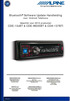 Bluetooth Software Update Handleiding voor Android Telefoons Geschikt voor 2012 producten CDE-13xBT & CDE-W235BT & CDA-137BTi 1 Introductie Deze handleiding beschrijft de benodigde stappen om de Bluetooth
Bluetooth Software Update Handleiding voor Android Telefoons Geschikt voor 2012 producten CDE-13xBT & CDE-W235BT & CDA-137BTi 1 Introductie Deze handleiding beschrijft de benodigde stappen om de Bluetooth
INTRODUCTIE. Voorzorgsmaatregelen. Systeem Vereisten NEDERLANDS
 INTRODUCTIE Hartelijk dank voor het aanschaffen van deze DVD-ROM aandrijving. Lees deze handleiding aandachtig door voordat u de Drive in gebruik neemt. Deze handleiding behandelt stap voor stap hoe u
INTRODUCTIE Hartelijk dank voor het aanschaffen van deze DVD-ROM aandrijving. Lees deze handleiding aandachtig door voordat u de Drive in gebruik neemt. Deze handleiding behandelt stap voor stap hoe u
I. Specificaties. II Toetsen en bediening
 I. Specificaties Afmetingen Gewicht Scherm Audioformaat Accu Play time Geheugen 77 52 11mm (W*H*D) 79g 1,3inch OLED-scherm MP3: bitrate 8Kbps-320Kbps WMA: bitrate 5Kbps-384Kbps FLAC:samplingrate 8KHz-48KHz,16bit
I. Specificaties Afmetingen Gewicht Scherm Audioformaat Accu Play time Geheugen 77 52 11mm (W*H*D) 79g 1,3inch OLED-scherm MP3: bitrate 8Kbps-320Kbps WMA: bitrate 5Kbps-384Kbps FLAC:samplingrate 8KHz-48KHz,16bit
1:2 standalone USB duplicator en -wisser voor Flash drives
 1:2 standalone USB duplicator en -wisser voor Flash drives Product ID: USBDUP12 Met deze standalone USB duplicator kunt u twee flashdrives klonen of wissen zonder aansluiting op een hostcomputer. 1:2 schijfduplicatie
1:2 standalone USB duplicator en -wisser voor Flash drives Product ID: USBDUP12 Met deze standalone USB duplicator kunt u twee flashdrives klonen of wissen zonder aansluiting op een hostcomputer. 1:2 schijfduplicatie
1. Introductie 2. Omschrijving 2 Omschrijving van de onderdelen (voorzijde) 2. 2. Algemeen 3
 HANDLEIDING Digitale Harddisk Recorder DVR DigitAll CCTV Doornseweg 2a Tel.: 0183-4016346 1. Introductie 2 Omschrijving 2 Omschrijving van de onderdelen (voorzijde) 2 2. Algemeen 3 Opstarten systeem 3
HANDLEIDING Digitale Harddisk Recorder DVR DigitAll CCTV Doornseweg 2a Tel.: 0183-4016346 1. Introductie 2 Omschrijving 2 Omschrijving van de onderdelen (voorzijde) 2 2. Algemeen 3 Opstarten systeem 3
Bijlage 8. Testprogramma brandreactiemodulen LBK
 Bijlage 8 Testprogramma brandreactiemodulen LBK INHOUDSOPGAVE 1 Algemeen... 1 1.1 Introductie... 1 2 Algemene Setup Instructies... 2 2.1 Setup instructies... 2 2.2 Programma start... 2 3 Configureren...
Bijlage 8 Testprogramma brandreactiemodulen LBK INHOUDSOPGAVE 1 Algemeen... 1 1.1 Introductie... 1 2 Algemene Setup Instructies... 2 2.1 Setup instructies... 2 2.2 Programma start... 2 3 Configureren...
VERKORTE HANDLEIDING CUSTOM COMMAND
 VERKORTE HANDLEIDING CUSTOM COMMAND 1 Automaat componenten, 1. LCD scherm: voor tijd, programma aanduiding en algemene informatie. 2. +/On & -/Off knoppen: Om programma gegevens zichtbaar te maken. 3.
VERKORTE HANDLEIDING CUSTOM COMMAND 1 Automaat componenten, 1. LCD scherm: voor tijd, programma aanduiding en algemene informatie. 2. +/On & -/Off knoppen: Om programma gegevens zichtbaar te maken. 3.
Nederlandse versie. Inleiding. Hardware installatie. LC202 Sweex Powerline Ethernet Adapter 200 Mbps
 LC202 Sweex Powerline Ethernet Adapter 200 Mbps Inleiding Stel de Sweex Powerline Ethernet Adapter 200 Mbps niet bloot aan extreme temperaturen. Plaats het product niet in direct zonlicht of in de dichte
LC202 Sweex Powerline Ethernet Adapter 200 Mbps Inleiding Stel de Sweex Powerline Ethernet Adapter 200 Mbps niet bloot aan extreme temperaturen. Plaats het product niet in direct zonlicht of in de dichte
TAB13-201 XENTA 13c 13,3 TABLET FIRMWARE UPGRADE INSTRUCTIES
 TAB13-201 XENTA 13c 13,3 TABLET FIRMWARE UPGRADE INSTRUCTIES Page 1 of 9 VOORDAT U BEGINT: BACKUP BELANGRIJKE GEGEVENS! Bij het upgraden van uw Yarvik tablet naar Android 4.1.1 zullen alle gebruikersinstellingen,
TAB13-201 XENTA 13c 13,3 TABLET FIRMWARE UPGRADE INSTRUCTIES Page 1 of 9 VOORDAT U BEGINT: BACKUP BELANGRIJKE GEGEVENS! Bij het upgraden van uw Yarvik tablet naar Android 4.1.1 zullen alle gebruikersinstellingen,
HD-CVI Verkorte handleiding
 HD-CVI Verkorte handleiding model 5104D-5208D-5216D Version 2.0.0 2015 HDCVI DVR Verkorte handleiding Welkom Dank u voor de aankoop van onze DVR! Deze verkorte handleiding helpt u wegwijs met onze DVR
HD-CVI Verkorte handleiding model 5104D-5208D-5216D Version 2.0.0 2015 HDCVI DVR Verkorte handleiding Welkom Dank u voor de aankoop van onze DVR! Deze verkorte handleiding helpt u wegwijs met onze DVR
HANDLEIDING INFOGRAPHIC SOFTWARE Versie 2.3 / jan 2014
 HANDLEIDING INFOGRAPHIC SOFTWARE Versie 2.3 / jan 2014 Inhoudsopgave 1. Inleiding... 3 2. Systeemvereisten... 3 3. Installeren van de software... 4 4. Programma instellingen... 5 5. Importeren van een
HANDLEIDING INFOGRAPHIC SOFTWARE Versie 2.3 / jan 2014 Inhoudsopgave 1. Inleiding... 3 2. Systeemvereisten... 3 3. Installeren van de software... 4 4. Programma instellingen... 5 5. Importeren van een
Inhoudsopgave: Whisper380-computerhulp
 Versie: 1.0 Gemaakt door: Whisper380 Eigenaar: Datum: 17-10-2010 Inhoudsopgave: Inhoudsopgave:... 2 Het programma downloaden.... 3 Het programma downloaden... 4 De installatie van het programma... 6 Het
Versie: 1.0 Gemaakt door: Whisper380 Eigenaar: Datum: 17-10-2010 Inhoudsopgave: Inhoudsopgave:... 2 Het programma downloaden.... 3 Het programma downloaden... 4 De installatie van het programma... 6 Het
Nederlandse versie. Inleiding. Hardware installatie. LC201 Sweex Powerline Ethernet Adapter 200 Mbps
 LC201 Sweex Powerline Ethernet Adapter 200 Mbps Inleiding Stel de Sweex Powerline Ethernet Adapter 200 Mbps niet bloot aan extreme temperaturen. Plaats het product niet in direct zonlicht of in de dichte
LC201 Sweex Powerline Ethernet Adapter 200 Mbps Inleiding Stel de Sweex Powerline Ethernet Adapter 200 Mbps niet bloot aan extreme temperaturen. Plaats het product niet in direct zonlicht of in de dichte
GEBRUIKSAANWIJZING Wolff Vochtmeter V1-D4 #071053
 GEBRUIKSAANWIJZING Wolff Vochtmeter V1-D4 #071053 1. Productomschrijving: De Wolff V1-D4 vochtmeter is een niet-destructieve vochtmeter voor het meten van diverse ondergronden zoals beton, dekvloeren,
GEBRUIKSAANWIJZING Wolff Vochtmeter V1-D4 #071053 1. Productomschrijving: De Wolff V1-D4 vochtmeter is een niet-destructieve vochtmeter voor het meten van diverse ondergronden zoals beton, dekvloeren,
CMP-VOIP80. VoIP + DECT TELEFOON. English Deutsch Français Nederlands Italiano Español Magyar Suomi Svenska Česky ANLEITUNG MANUAL MODE D EMPLOI
 MANUAL MODE D EMPLOI MANUALE HASZNÁLATI ÚTMUTATÓ BRUKSANVISNING CMP-VOIP80 VoIP + DECT TELEFOON ANLEITUNG GEBRUIKSAANWIJZING MANUAL DE USO KÄYTTÖOHJE NÁVOD K POUŽITÍ Česky Svenska Suomi Magyar Español
MANUAL MODE D EMPLOI MANUALE HASZNÁLATI ÚTMUTATÓ BRUKSANVISNING CMP-VOIP80 VoIP + DECT TELEFOON ANLEITUNG GEBRUIKSAANWIJZING MANUAL DE USO KÄYTTÖOHJE NÁVOD K POUŽITÍ Česky Svenska Suomi Magyar Español
Het installeren van Mac OS X 10.5 Leopard
 Het installeren van Mac OS X 10.5 Leopard Geschreven door: Walter Galan INTRODUCTIE Op het moment van schrijven van deze gids, OS X 10.5 Leopard is de huidige versie van Apple. De nieuwste besturingssysteem
Het installeren van Mac OS X 10.5 Leopard Geschreven door: Walter Galan INTRODUCTIE Op het moment van schrijven van deze gids, OS X 10.5 Leopard is de huidige versie van Apple. De nieuwste besturingssysteem
Afstandsbediening Telis 16 RTS
 Afstandsbediening Telis 16 RTS Bedieningshandleiding Telis 16 RTS Pure Art.nr. 1811020 Telis 16 RTS Silver Art.nr. 1811021 Afstandsbediening Telis 16 RTS 16 Kanaals zender met display Telis 16 RTS Pure
Afstandsbediening Telis 16 RTS Bedieningshandleiding Telis 16 RTS Pure Art.nr. 1811020 Telis 16 RTS Silver Art.nr. 1811021 Afstandsbediening Telis 16 RTS 16 Kanaals zender met display Telis 16 RTS Pure
Schijfeenheden. Gebruikershandleiding
 Schijfeenheden Gebruikershandleiding Copyright 2007 Hewlett-Packard Development Company, L.P. De informatie in deze documentatie kan zonder kennisgeving worden gewijzigd. De enige garanties voor HP-producten
Schijfeenheden Gebruikershandleiding Copyright 2007 Hewlett-Packard Development Company, L.P. De informatie in deze documentatie kan zonder kennisgeving worden gewijzigd. De enige garanties voor HP-producten
Handleiding InfoEasy. Inhoud van de verpakking
 In deze beknopte handleiding treft u alle informatie die u nodig heeft om te starten met InfoEasy. In deze handleiding wordt uitgelegd hoe u het scherm dient te installeren en hoe de presentatie opgestart
In deze beknopte handleiding treft u alle informatie die u nodig heeft om te starten met InfoEasy. In deze handleiding wordt uitgelegd hoe u het scherm dient te installeren en hoe de presentatie opgestart
De Firmware Upgrade (Firmware Actualisatie) zal de firmware van WAC5 & WACS5 actualiseren naar Versie
 1. Inleiding De Firmware Upgrade (Firmware Actualisatie) zal de firmware van WAC5 & WACS5 actualiseren naar Versie 1.2.10. 2. Toegevoegde hoofdkenmerken Versie 1.2.10 Deze softwarepublicatie 1.2.10 bevat
1. Inleiding De Firmware Upgrade (Firmware Actualisatie) zal de firmware van WAC5 & WACS5 actualiseren naar Versie 1.2.10. 2. Toegevoegde hoofdkenmerken Versie 1.2.10 Deze softwarepublicatie 1.2.10 bevat
VI-D4 Beton Vochtmeter
 VI-D4 Beton Vochtmeter PRODUCTBESCHRIJVING De Caisson VI-D4 vochtmeter is een niet-destructieve vochtmeter voor het meten van diverse ondergronden zoals beton, dekvloeren, gips etc. Door middel van het
VI-D4 Beton Vochtmeter PRODUCTBESCHRIJVING De Caisson VI-D4 vochtmeter is een niet-destructieve vochtmeter voor het meten van diverse ondergronden zoals beton, dekvloeren, gips etc. Door middel van het
ESN bedieningsprocedure beveiliging
 ESN bedieningsprocedure beveiliging ESN bedieningsprocedure beveiliging Over ESN Dit deck is voorzien van ESN (Eclipse Security Network). Een voorgeregistreerde muziek CD (Key CD), veiligheidscode met
ESN bedieningsprocedure beveiliging ESN bedieningsprocedure beveiliging Over ESN Dit deck is voorzien van ESN (Eclipse Security Network). Een voorgeregistreerde muziek CD (Key CD), veiligheidscode met
Innovative Growing Solutions. Datalogger DL-1. software-versie: 1.xx. Uitgifte datum: 01-09-2015 HANDLEIDING WWW.TECHGROW.NL
 Innovative Growing Solutions Datalogger DL-1 software-versie: 1.xx Uitgifte datum: 01-09-2015 HANDLEIDING WWW.TECHGROW.NL DL-1 Datalogger gebruikershandleiding Bedankt voor het aanschaffen van de TechGrow
Innovative Growing Solutions Datalogger DL-1 software-versie: 1.xx Uitgifte datum: 01-09-2015 HANDLEIDING WWW.TECHGROW.NL DL-1 Datalogger gebruikershandleiding Bedankt voor het aanschaffen van de TechGrow
: Minimaal 650Mb vrije ruimte : Beschikbare IDE interface connector
 INTRODUCTIE Hartelijk dank voor het aanschaffen van deze DVD-ROM aandrijving. Lees deze handleiding aandachtig door voordat u de Drive in gebruik neemt. Deze handleiding behandelt stap voor stap hoe u
INTRODUCTIE Hartelijk dank voor het aanschaffen van deze DVD-ROM aandrijving. Lees deze handleiding aandachtig door voordat u de Drive in gebruik neemt. Deze handleiding behandelt stap voor stap hoe u
Handleiding. Vanaf BFC Software Versie: MTD Hardware Versie: 5.2 Document Versie: van 16 Handleiding BFC Versie:
 Handleiding Vanaf BFC Software Versie: 1.0.4.3 MTD Hardware Versie: 5.2 Document 1 van 16 Handleiding BFC Inhoudsopgave: Introductie... 3 Installeren van de benodigde software... 3 1. Installeren van Microsoft
Handleiding Vanaf BFC Software Versie: 1.0.4.3 MTD Hardware Versie: 5.2 Document 1 van 16 Handleiding BFC Inhoudsopgave: Introductie... 3 Installeren van de benodigde software... 3 1. Installeren van Microsoft
Bedieningen Dutch - 1
 Bedieningen 1. Functieschakelaar Cassette/ Radio/ CD 2. Golfband schakelaar 3. FM antenne 4. CD deur 5. Schakelaar om zender af te stemmen 6. Bass Boost toets 7. CD skip/ voorwaarts toets 8. CD skip/ achterwaarts
Bedieningen 1. Functieschakelaar Cassette/ Radio/ CD 2. Golfband schakelaar 3. FM antenne 4. CD deur 5. Schakelaar om zender af te stemmen 6. Bass Boost toets 7. CD skip/ voorwaarts toets 8. CD skip/ achterwaarts
G. Schottert Handleiding Freekie 1. Nederlandse handleiding. Freekie DMX ADRES INSTELLINGEN 1
 DMX ADRES INSTELLINGEN 1 Freekie Nederlandse handleiding Iedere fixture dat verbonden is met serial link moet voorzien worden van een DMX startadres, welke het eerste kanaal is dat de controller gebruikt
DMX ADRES INSTELLINGEN 1 Freekie Nederlandse handleiding Iedere fixture dat verbonden is met serial link moet voorzien worden van een DMX startadres, welke het eerste kanaal is dat de controller gebruikt
Hanwell temperatuur / vocht logger handleiding
 Hanwell temperatuur / vocht logger handleiding De Hanwell temperatuur / vochtigheid datalogger Hanwell Hanlog32USB software (W200) USB set up communicatie kabel Y055 Verschillende mogelijkheden: -starten
Hanwell temperatuur / vocht logger handleiding De Hanwell temperatuur / vochtigheid datalogger Hanwell Hanlog32USB software (W200) USB set up communicatie kabel Y055 Verschillende mogelijkheden: -starten
USER GUIDE. http://www.gateway-3ds.com/ 3DS firmware 4.1-4.5
 USER GUIDE http://www.gateway-3ds.com/ 3DS firmware 4.1-4.5 Blue Gateway Step 1 a) Bereid de BLAUWE Gateway kaart voor b) Kopieer de bestanden in de Blue Card(R4i) folder naar een Fat32 Micro SD Card.
USER GUIDE http://www.gateway-3ds.com/ 3DS firmware 4.1-4.5 Blue Gateway Step 1 a) Bereid de BLAUWE Gateway kaart voor b) Kopieer de bestanden in de Blue Card(R4i) folder naar een Fat32 Micro SD Card.
De Firmware Upgrade (Firmware Actualisatie) zal de firmware van WAC700 & WACS700 actualiseren naar Versie
 1. Inleiding De Firmware Upgrade (Firmware Actualisatie) zal de firmware van WAC700 & WACS700 actualiseren naar Versie 1.2.10. 2. Voorbereiding i) De firmwareversie controleren Controleer de firmwareversie
1. Inleiding De Firmware Upgrade (Firmware Actualisatie) zal de firmware van WAC700 & WACS700 actualiseren naar Versie 1.2.10. 2. Voorbereiding i) De firmwareversie controleren Controleer de firmwareversie
DVB-S Installatie op Canal Digitaal gecertificeerde toestellen 2011
 DVB-S Installatie op Canal Digitaal gecertificeerde toestellen 2011 Onderwerp Pagina Belangrijke punten 2 3 Installatie Canal Digitaal Satelliet Digitale TV op SAMSUNG TV 5 10 Problemen oplossen 11 Voorbeeld
DVB-S Installatie op Canal Digitaal gecertificeerde toestellen 2011 Onderwerp Pagina Belangrijke punten 2 3 Installatie Canal Digitaal Satelliet Digitale TV op SAMSUNG TV 5 10 Problemen oplossen 11 Voorbeeld
Harde schijf (met montagebeugel) Gebruiksaanwijzing
 Harde schijf (met montagebeugel) Gebruiksaanwijzing CECH-ZHD1 7020228 Compatibele hardware PlayStation 3-systeem (CECH-400x-serie) Voorzorgsmaatregelen Lees om veilig gebruik van dit product te garanderen
Harde schijf (met montagebeugel) Gebruiksaanwijzing CECH-ZHD1 7020228 Compatibele hardware PlayStation 3-systeem (CECH-400x-serie) Voorzorgsmaatregelen Lees om veilig gebruik van dit product te garanderen
WERKINGSINSTRUCTIES VOOR DE ST-950 TRAININGSCOMPUTER
 Infiniti ST-950 Computerhandleiding Hoofdscherm Staafgrafiek Programma profielen Start/Stop knop SELECT knoppen RESET knop om gegevens te wissen RECOVERY knop om de recovery functie te activeren ENTER
Infiniti ST-950 Computerhandleiding Hoofdscherm Staafgrafiek Programma profielen Start/Stop knop SELECT knoppen RESET knop om gegevens te wissen RECOVERY knop om de recovery functie te activeren ENTER
Installatiehandleiding Windows 98
 Installatiehandleiding Windows 98 Installatiehandleiding voor de systeembeheerder Arno Schoon IO1D4.1 Installatiehandleiding Windows 98 ICT Beheerder BOL-4 leerjaar 1 Koning Willem I College Project 2
Installatiehandleiding Windows 98 Installatiehandleiding voor de systeembeheerder Arno Schoon IO1D4.1 Installatiehandleiding Windows 98 ICT Beheerder BOL-4 leerjaar 1 Koning Willem I College Project 2
Nederlandse versie. Inleiding. Software installatie. MP502FM / MP504FM Sweex Black Onyx MP4 Player
 MP502FM / MP504FM Sweex Black Onyx MP4 Player Inleiding Stel de Sweex Black Onyx MP4 Player niet bloot aan extreme temperaturen. Plaats het apparaat niet in direct zonlicht of in de dichte nabijheid van
MP502FM / MP504FM Sweex Black Onyx MP4 Player Inleiding Stel de Sweex Black Onyx MP4 Player niet bloot aan extreme temperaturen. Plaats het apparaat niet in direct zonlicht of in de dichte nabijheid van
Bediening van de Memory Stick-speler
 Bediening Bediening van de Memory Stick-speler Over Memory Sticks Stel Memory Sticks niet bloot aan statische elektriciteit en elektrische bronnen. Dit om te voorkomen dat gegevens op de stick verloren
Bediening Bediening van de Memory Stick-speler Over Memory Sticks Stel Memory Sticks niet bloot aan statische elektriciteit en elektrische bronnen. Dit om te voorkomen dat gegevens op de stick verloren
Installatiehandleiding
 352500 Module display Sfera Installatiehandleiding 09/12-01 PC 2 Module display Sfera Inhoudsopgave 1 Inleiding 4 1.1 Mededelingen en tips 4 Installatiehandleiding 2 Beschrijving 5 2.1 Vooraanzicht 5 2.2
352500 Module display Sfera Installatiehandleiding 09/12-01 PC 2 Module display Sfera Inhoudsopgave 1 Inleiding 4 1.1 Mededelingen en tips 4 Installatiehandleiding 2 Beschrijving 5 2.1 Vooraanzicht 5 2.2
Pak een beschrijfbare CD. Je kunt twee types CD gebruiken.
 Een cd branden Methoden: CD's branden op een PC Brand een CD met itunes (Mac en PC) Brand een gegevens-cd op een PC Brand een gegevens-cd op een Mac Heb je ooit een CD willen branden maar wist je niet
Een cd branden Methoden: CD's branden op een PC Brand een CD met itunes (Mac en PC) Brand een gegevens-cd op een PC Brand een gegevens-cd op een Mac Heb je ooit een CD willen branden maar wist je niet
Handleiding: instelling en werking E-Drive LCD display
 Handleiding: instelling en werking E-Drive LCD display 1 Product en type naam 1.1 Intelligent LCD Display 1.2 Model: APT12LCD800S 2 Elektrische Parameters 24V/36V/48V batterij ondersteuning Rated operating
Handleiding: instelling en werking E-Drive LCD display 1 Product en type naam 1.1 Intelligent LCD Display 1.2 Model: APT12LCD800S 2 Elektrische Parameters 24V/36V/48V batterij ondersteuning Rated operating
Voor alle versies: firmware 4.0e, firmware 4.1e, firmware 4.2e, Firmware 4.3e
 Voor alle versies: firmware 4.0e, firmware 4.1e, firmware 4.2e, Firmware 4.3e Je kan een Wii via twee verschillende manieren ombouwen. Hardmod: Je kan een chip in je Wii monteren. Een hele klus met de
Voor alle versies: firmware 4.0e, firmware 4.1e, firmware 4.2e, Firmware 4.3e Je kan een Wii via twee verschillende manieren ombouwen. Hardmod: Je kan een chip in je Wii monteren. Een hele klus met de
Bedieningspaneel. Drukknoppen en Ds
 Bedieningspaneel Dit hoofdstuk bechrijft de het bedieningspaneel en de funktie van de LEDS. Note: de labels van de knoppen en de leds kunnen iets afwijken van de tekst echter de funkties blijven hetzelfde
Bedieningspaneel Dit hoofdstuk bechrijft de het bedieningspaneel en de funktie van de LEDS. Note: de labels van de knoppen en de leds kunnen iets afwijken van de tekst echter de funkties blijven hetzelfde
Uitsluitend aansluiten op de spanning en frequentie zoals aangegeven op het typeplaatje.
 MODELLEN 1221 AANSLUITINGEN 1 kanaal 2 kanalen VEILIGHEIDSINSTRUCTIES In verband met brandgevaar of het risico op een elektrische schok dient inbouw en montage uitsluitend door een elektro vakman te geschieden.
MODELLEN 1221 AANSLUITINGEN 1 kanaal 2 kanalen VEILIGHEIDSINSTRUCTIES In verband met brandgevaar of het risico op een elektrische schok dient inbouw en montage uitsluitend door een elektro vakman te geschieden.
Basis bediening van het scherm
 Basis bediening van het scherm Het apparaat kan worden bedient met de meegeleverde muis aangesloten in de USB poort voor op het apparaat. Door te klikken op de knoppen en het gebruik van de scrol wheel
Basis bediening van het scherm Het apparaat kan worden bedient met de meegeleverde muis aangesloten in de USB poort voor op het apparaat. Door te klikken op de knoppen en het gebruik van de scrol wheel
15.4-Inch TFT LCD. Overhead Monitor
 15.4-Inch TFT LCD Overhead Monitor Gebruikshandleiding Veiligheidswaarschuwingen - Lees de gebruiksaanwijzing voordat u de monitor monteert en/of in gebruik neemt. - Monteer de monitor op een locatie waar
15.4-Inch TFT LCD Overhead Monitor Gebruikshandleiding Veiligheidswaarschuwingen - Lees de gebruiksaanwijzing voordat u de monitor monteert en/of in gebruik neemt. - Monteer de monitor op een locatie waar
Handleiding. DDPai. Retail en Distributie: Pitstar Retail BV Postbus AA Oosterbeek The Netherlands
 Handleiding DDPai Retail en Distributie: Pitstar Retail BV Postbus 80 AA Oosterbeek The Netherlands info@pitstar.com versie Juli 08 Inhoud verpakking De camera mini camera M sticker USB voedingskabel Micro
Handleiding DDPai Retail en Distributie: Pitstar Retail BV Postbus 80 AA Oosterbeek The Netherlands info@pitstar.com versie Juli 08 Inhoud verpakking De camera mini camera M sticker USB voedingskabel Micro
Elbo Technology BV Versie 1.1 Juni 2012. Gebruikershandleiding PassanSoft
 Versie 1.1 Juni 2012 Gebruikershandleiding PassanSoft Versie 1.1 Juni 2012 2 Inhoud: Opstart scherm PassanSoft... 1 Het hoofdmenu van PassanSoft wordt geopend... 4 Verklaring extra knoppen weergegeven
Versie 1.1 Juni 2012 Gebruikershandleiding PassanSoft Versie 1.1 Juni 2012 2 Inhoud: Opstart scherm PassanSoft... 1 Het hoofdmenu van PassanSoft wordt geopend... 4 Verklaring extra knoppen weergegeven
Voor je met de installatie begint controleer of alle benodigde onderdelen aanwezig zijn. In de verpakking dient aanwezig te zijn:
 H A N D L E I D I N G N I - 7 0 7 5 0 2 1 I N H O U D V A N D E V E R P A K K I N G 4 T E C H N I S C H E S P E C I F I C AT I E 4 T O E P A S S I N G M O G E L I J K H E D E N 4 H A R D W A R E I N S
H A N D L E I D I N G N I - 7 0 7 5 0 2 1 I N H O U D V A N D E V E R P A K K I N G 4 T E C H N I S C H E S P E C I F I C AT I E 4 T O E P A S S I N G M O G E L I J K H E D E N 4 H A R D W A R E I N S
MyNice Welcome MyNice Welcome app to control your home
 MyNice Welcome MyNice Welcome app to control your home NL - Aanwijzingen en aanbevelingen voor installatie en gebruik ELEKTRISCHE AANSLUITINGEN NEDERLANDS Volledige en originele instructies INHOUDSOPGAVE
MyNice Welcome MyNice Welcome app to control your home NL - Aanwijzingen en aanbevelingen voor installatie en gebruik ELEKTRISCHE AANSLUITINGEN NEDERLANDS Volledige en originele instructies INHOUDSOPGAVE
Gebruiksaanwijzing DM-16 DJ MINGLE
 Gebruiksaanwijzing DM-16 DJ MINGLE 16 Kanaals vrij te programmeren dimmer en schakel Controller DMX-512 DJ MINGLE DM-16 C1 C2 C3 C4 C5 C6 C7 C8 M MASTER A LEVEL SPEED AUDIO FADE TiME 6.99 Manual Midi Channel
Gebruiksaanwijzing DM-16 DJ MINGLE 16 Kanaals vrij te programmeren dimmer en schakel Controller DMX-512 DJ MINGLE DM-16 C1 C2 C3 C4 C5 C6 C7 C8 M MASTER A LEVEL SPEED AUDIO FADE TiME 6.99 Manual Midi Channel
V O L V O T E C H. E U, E L E C T R O N I C S F O R Y O U R V O L V O Firmware Update handleiding VolvoTech.EU Phone +31 (0)
 versie 1.0 VOLVOTECH.EU Electronics for your Volvo Firmware update handleiding voor imiv in combinatie met HU-650 of HU-850 V O L V O T E C H. E U, E L E C T R O N I C S F O R Y O U R V O L V O Firmware
versie 1.0 VOLVOTECH.EU Electronics for your Volvo Firmware update handleiding voor imiv in combinatie met HU-650 of HU-850 V O L V O T E C H. E U, E L E C T R O N I C S F O R Y O U R V O L V O Firmware
Installatiehandleiding
 353000 Module Toetsenbord Sfera Installatiehandleiding 06/12-01 PC 2 Module Toetsenbord Sfera Inhoudsopgave 1 Inleiding 4 1.1 Mededelingen en tips 4 Installatiehandleiding 2 Beschrijving 5 2.1 Hoofdfuncties
353000 Module Toetsenbord Sfera Installatiehandleiding 06/12-01 PC 2 Module Toetsenbord Sfera Inhoudsopgave 1 Inleiding 4 1.1 Mededelingen en tips 4 Installatiehandleiding 2 Beschrijving 5 2.1 Hoofdfuncties
Dit apparaat is een programmeerbare magnetische fiets. Het apparaat bestaat uit drie delen: de motor & controller en het magnetische remsysteem.
 Computerhandleiding Proteus PEC 4250/4255/4350/4355 Dit apparaat is een programmeerbare magnetische fiets. Het apparaat bestaat uit drie delen: de motor & controller en het magnetische remsysteem. Opstarten
Computerhandleiding Proteus PEC 4250/4255/4350/4355 Dit apparaat is een programmeerbare magnetische fiets. Het apparaat bestaat uit drie delen: de motor & controller en het magnetische remsysteem. Opstarten
Xemio-767 BT Snelgids Voor informatie en ondersteuning:
 Xemio-767 BT Snelgids Voor informatie en ondersteuning: www.lenco.com 1. Bedieningselementen en aansluitingen (1) TFT LCD-display (2 inch; R,G,B) (2) (AAN / UIT, Afspelen/ Pauzeren, Select / Enter) (3)
Xemio-767 BT Snelgids Voor informatie en ondersteuning: www.lenco.com 1. Bedieningselementen en aansluitingen (1) TFT LCD-display (2 inch; R,G,B) (2) (AAN / UIT, Afspelen/ Pauzeren, Select / Enter) (3)
De Deskline configurator Advanced handleiding
 De Deskline configurator Advanced handleiding Deze handleiding is voor versie 1.2.3 en hoger Zorg dat er een USB2LIN is aangesloten op de computer ( Gebruik versie 1.66 en hoger ) Zorg dat er geen andere
De Deskline configurator Advanced handleiding Deze handleiding is voor versie 1.2.3 en hoger Zorg dat er een USB2LIN is aangesloten op de computer ( Gebruik versie 1.66 en hoger ) Zorg dat er geen andere
EM8030 EM8031 Mini Powerline Adapter 500Mbps
 EM8030 EM8031 Mini Powerline Adapter 500Mbps 2 NEDERLANDS EM8030 EM8031 - Mini Powerline Adapter 500Mbps Inhoudsopgave 1.0 Introductie... 2 1.1 Inhoud van de verpakking... 2 2.0 De Mini Powerline adapters
EM8030 EM8031 Mini Powerline Adapter 500Mbps 2 NEDERLANDS EM8030 EM8031 - Mini Powerline Adapter 500Mbps Inhoudsopgave 1.0 Introductie... 2 1.1 Inhoud van de verpakking... 2 2.0 De Mini Powerline adapters
ewon Reset en Recovery
 ewon Reset en Recovery In deze handleiding wordt in stappen een ewon reset en Recovery uitgelegd. Deze handelingen zijn te gebruiken voor al de Cosy 131 en Flexy 201 modellen. 3316 KE Dordrecht P a g i
ewon Reset en Recovery In deze handleiding wordt in stappen een ewon reset en Recovery uitgelegd. Deze handelingen zijn te gebruiken voor al de Cosy 131 en Flexy 201 modellen. 3316 KE Dordrecht P a g i
Standalone 1:5 USB-Flash Drive duplicator en - wisser - flashdrive kopieerder
 Standalone 1:5 USB-Flash Drive duplicator en - wisser - flashdrive kopieerder Product ID: USBDUP15 Met de USBDUP15 OnetoFive USB-flashdriveduplicator en -wisser kunt u snel maximaal vijf back-ups maken
Standalone 1:5 USB-Flash Drive duplicator en - wisser - flashdrive kopieerder Product ID: USBDUP15 Met de USBDUP15 OnetoFive USB-flashdriveduplicator en -wisser kunt u snel maximaal vijf back-ups maken
OBDII/EOBD&CAN Auto Diagnoseapparaat i800
 icarsoft OBDII/EOBD&CAN Auto Diagnoseapparaat i800 E 1. Het gebruik van het diagnoseapparaat 1. Apparaat omschrijving 1 OBD II CONNECTOR-- Sluit het diagnoseapparaat aan op de diagnosepoort van de auto.
icarsoft OBDII/EOBD&CAN Auto Diagnoseapparaat i800 E 1. Het gebruik van het diagnoseapparaat 1. Apparaat omschrijving 1 OBD II CONNECTOR-- Sluit het diagnoseapparaat aan op de diagnosepoort van de auto.
Nero DriveSpeed Handleiding
 Nero DriveSpeed Handleiding Nero AG Informatie over auteursrecht en handelsmerken De volledige handleiding van Nero DriveSpeed is auteursrechtelijk beschermd en is eigendom van Nero AG. Alle rechten voorbehouden.
Nero DriveSpeed Handleiding Nero AG Informatie over auteursrecht en handelsmerken De volledige handleiding van Nero DriveSpeed is auteursrechtelijk beschermd en is eigendom van Nero AG. Alle rechten voorbehouden.
DVD Shrink. www.jritservice.nl Voor meer vragen en uitleg zie onderdeel jritservice
 DVD Shrink www.jritservice.nl Voor meer vragen en uitleg zie onderdeel jritservice . Inhoudsopgave. INHOUDSOPGAVE. DISCLAIMER 3. HOOFDSCHERM EN TIPS 4. DE KOPIËREN DVD OPENEN EN ANALYSEREN 4. EEN DVD IN
DVD Shrink www.jritservice.nl Voor meer vragen en uitleg zie onderdeel jritservice . Inhoudsopgave. INHOUDSOPGAVE. DISCLAIMER 3. HOOFDSCHERM EN TIPS 4. DE KOPIËREN DVD OPENEN EN ANALYSEREN 4. EEN DVD IN
Handleiding: instelling en werking E-Drive LCD display
 Handleiding: instelling en werking E-Drive LCD display 1 1 Product en type naam 1.1 Intelligent LCD Display 1.2 Model: APT12LCD800S 2 Elektrische Parameters 24V/36V/48V batterij ondersteuning 1RPLQDOH
Handleiding: instelling en werking E-Drive LCD display 1 1 Product en type naam 1.1 Intelligent LCD Display 1.2 Model: APT12LCD800S 2 Elektrische Parameters 24V/36V/48V batterij ondersteuning 1RPLQDOH
Handleiding Approach S1
 Handleiding Approach S1 Introductie Waarschuwing Raadpleeg de belangrijke veiligheid- en productinformatie brochure in de doos voor productwaarschuwingen en andere belangrijke informatie. Wanneer het toestel
Handleiding Approach S1 Introductie Waarschuwing Raadpleeg de belangrijke veiligheid- en productinformatie brochure in de doos voor productwaarschuwingen en andere belangrijke informatie. Wanneer het toestel
Computer Instructies voor de SM-5062
 Hoofdscherm Staafgrafiek Recovery Knop om de Recovery functie te activeren Programma Profielen Select Knoppen Enter Knop om keuzes te bevestigen Reset Knop om gegevens te wissen Start/Stop Knop Computer
Hoofdscherm Staafgrafiek Recovery Knop om de Recovery functie te activeren Programma Profielen Select Knoppen Enter Knop om keuzes te bevestigen Reset Knop om gegevens te wissen Start/Stop Knop Computer
TAB09-410 NOBLE 97ic FIRMWARE UPGRADE INSTRUCTIES
 TAB09-410 NOBLE 97ic FIRMWARE UPGRADE INSTRUCTIES Pagina 1 van 9 VOORDAT U BEGINT: BACKUP BELANGRIJKE GEGEVENS! Bij het upgraden van uw Yarvik tablet zullen alle gebruikersinstellingen, door de gebruiker
TAB09-410 NOBLE 97ic FIRMWARE UPGRADE INSTRUCTIES Pagina 1 van 9 VOORDAT U BEGINT: BACKUP BELANGRIJKE GEGEVENS! Bij het upgraden van uw Yarvik tablet zullen alle gebruikersinstellingen, door de gebruiker
Nederlandse versie. Inleiding. Inhoud van de verpakking. IP004 Sweex Wireless Internet Phone
 IP004 Sweex Wireless Internet Phone Inleiding Allereerst hartelijk dank voor de aanschaf van de Sweex Wireless Internet Phone. Met deze internettelefoon kun je gemakkelijk en snel voicechatten met je favoriete
IP004 Sweex Wireless Internet Phone Inleiding Allereerst hartelijk dank voor de aanschaf van de Sweex Wireless Internet Phone. Met deze internettelefoon kun je gemakkelijk en snel voicechatten met je favoriete
Xemio-760 BT Snelgids Voor informatie en ondersteuning,
 Xemio-760 BT Snelgids Voor informatie en ondersteuning, www.lenco.com 1. Bedieningselementen en aansluitingen (1) TFT LCD-display (2 inch; R,G,B) (2) M (Menu oproepen/ Submenu) (3) (Vorige / Terugspoelen,
Xemio-760 BT Snelgids Voor informatie en ondersteuning, www.lenco.com 1. Bedieningselementen en aansluitingen (1) TFT LCD-display (2 inch; R,G,B) (2) M (Menu oproepen/ Submenu) (3) (Vorige / Terugspoelen,
Reader Opslag videodata
 Reader Opslag videodata 1. Inleiding: Bij het opslaan van bestanden op de verschillende vormen van digitale opslagmedia, moet je met de volgende aspecten rekening houden: Waar ga je het bestand voor gebruiken?
Reader Opslag videodata 1. Inleiding: Bij het opslaan van bestanden op de verschillende vormen van digitale opslagmedia, moet je met de volgende aspecten rekening houden: Waar ga je het bestand voor gebruiken?
2015 Multizijn V.O.F 1
 Dank u voor de aanschaf van de gloednieuwe SJ5000 Camera. Lees deze handleiding aandachtig door voordat u de camera gaat gebruiken en wij hopen dat u snel vertrouwd zal zijn met de camera en u veel spannende
Dank u voor de aanschaf van de gloednieuwe SJ5000 Camera. Lees deze handleiding aandachtig door voordat u de camera gaat gebruiken en wij hopen dat u snel vertrouwd zal zijn met de camera en u veel spannende
1. PRODUCTAFBEELDING MET UITLEG: 3
 GEBRUIKSAANWIJZING INHOUDSOPGAVE 1. PRODUCTAFBEELDING MET UITLEG: 3 2.HET MONTEREN EN AANSLUITEN VAN DE DEURBEL OP STROOM 4 2.1 Deurbel krijgt spanning via batterijen 4 2.2 Deurbel krijgt spanning via
GEBRUIKSAANWIJZING INHOUDSOPGAVE 1. PRODUCTAFBEELDING MET UITLEG: 3 2.HET MONTEREN EN AANSLUITEN VAN DE DEURBEL OP STROOM 4 2.1 Deurbel krijgt spanning via batterijen 4 2.2 Deurbel krijgt spanning via
Installatiehandleiding
 353000 Module Toetsenbord Sfera Installatiehandleiding 04/16-01 PC 2 Module Toetsenbord Sfera Inhoudsopgave 1 Inleiding 4 1.1 Mededelingen en tips 4 Installatiehandleiding 2 Beschrijving 5 2.1 Hoofdfuncties
353000 Module Toetsenbord Sfera Installatiehandleiding 04/16-01 PC 2 Module Toetsenbord Sfera Inhoudsopgave 1 Inleiding 4 1.1 Mededelingen en tips 4 Installatiehandleiding 2 Beschrijving 5 2.1 Hoofdfuncties
Tool Gebruikershandleiding E46 Mods
 Tool Gebruikershandleiding E46 Mods Versie 1.0 Inhoudsopgave 1 Algemene informatie... 3 2 Aansluiten... 4 2.1 Opstarten en Updaten... 4 2.2 Verbinden... 8 2.2.1 Verbindingsproblemen... 9 3 Basis Informatie...
Tool Gebruikershandleiding E46 Mods Versie 1.0 Inhoudsopgave 1 Algemene informatie... 3 2 Aansluiten... 4 2.1 Opstarten en Updaten... 4 2.2 Verbinden... 8 2.2.1 Verbindingsproblemen... 9 3 Basis Informatie...
Bedrade afstandbediening Introductie van het spare part. Knoppen en display van de afstandbediening.
 Bedrade afstandbediening Introductie van het spare part. Knoppen en display van de afstandbediening. Wordt gebruikt om unit te starten en te stoppen. Let Op!!: Bij alleen koeling units is warmte mode niet
Bedrade afstandbediening Introductie van het spare part. Knoppen en display van de afstandbediening. Wordt gebruikt om unit te starten en te stoppen. Let Op!!: Bij alleen koeling units is warmte mode niet
